作成日
:2025.02.25



![]() 2025.03.18 04:07
2025.03.18 04:07
メタマスク(Metamask)は、仮想通貨(暗号資産)やNFTの取引でよく使われるウォレットの一つです。メタマスクから国内取引所へ送金するプロセスは難しくありませんが、送金銘柄や使用するネットワークの選択、送金コストや反映時間など、押さえておくべきポイントがあります。
そこで今回Myforex編集部では、メタマスクから国内大手取引所のbitbank(ビットバンク)に仮想通貨を送金してみました。実際にやってみたところ、ストレスなく送金できたものの、いくつか注意すべき点もあるというのが率直な感想です。
この記事では、実際に送金してみた経験をもとに、送金手順やbitbankのトラベルルール対応状況などを紹介します。
Myforex編集部では、メタマスクからbitbank(ビットバンク)に仮想通貨(暗号資産)を送金してみました。送金手順を紹介する前に、メタマスクから送金する際の注意点を解説します。
メタマスクから送金をする場合、利用するネットワークで発生するトランザクション手数料(ガス代)を支払う必要があります。例えば、イーサリアムネットワークを使う場合はETHなど、そのネットワークの基軸通貨でガス代を支払います。
ガス代の金額は一定ではなく、ネットワークの混雑状況などで変動します。タイミングによってはガス代が高騰していることもあるので、事前に確認しておくとよいでしょう。ガス代の相場はブロックチェーンエクスプローラーで確認できます。
また、メタマスクでは、送金速度をユーザーが選択することができます。送金速度に応じて手数料が変動するので、目的に応じて選択をしましょう。特に急いでいない場合は低速に設定すると、ガス代を節約できます。
メタマスクからbitbankに送金する前に、以下の状況を確認しておきましょう。
bitbankではすべての仮想通貨の入金手数料が無料となっているため、bitbank側に支払う手数料は必要ありません。一方で、最低入金額が設定されているため、入金する際には注意しましょう。
以下の表に、bitbankで取り扱うメタマスクから送金可能な主要銘柄の最低入金額をまとめました。DAIのように、ネットワークによって最低入金額が異なる通貨もあるので、入金前に必ず確認をするようにしましょう。
| 通貨 | 最低入金額(*1) | ネットワーク |
|---|---|---|
| ETH(イーサリアム) | 0.001 ETH(約420円) | Ethereum |
| 0.001 ETH(約420円) | Arbitrum | |
| 0.001 ETH(約420円) | OP Mainnet | |
| AVAX(アバランチ) | 0.01 AVAX(約42円) | Avalanche C-Chain |
| DAI(ダイ) | 20 DAI(約3,000円) | Ethereum |
| 1 DAI(約150円) | Arbitrum | |
| 1 DAI(約150円) | OP Mainnet | |
| POL(ポリゴン) | 0.01 POL(約0.5円) | Polygon |
ETH(イーサリアム)
| 最低入金額(*1) | ネットワーク |
| 0.001 ETH(約420円) | Ethereum |
| 0.001 ETH(約420円) | Arbitrum |
| 0.001 ETH(約420円) | OP Mainnet |
AVAX(アバランチ)
| 最低入金額(*1) | ネットワーク |
| 0.01 AVAX(約42円) | Avalanche C-Chain |
DAI(ダイ)
| 最低入金額(*1) | ネットワーク |
| 20 DAI(約3,000円) | Ethereum |
| 1 DAI(約150円) | Arbitrum |
| 1 DAI(約150円) | OP Mainnet |
POL(ポリゴン)
| 最低入金額(*1) | ネットワーク |
| 0.01 POL(約0.5円) | Polygon |
(*1)2025年2月3日時点の最低入金額、日本円換算額を記載しています。
なお、bitbankに入金可能な銘柄は変更されることがあります。入金対応が終了した銘柄を送金すると資金を失う可能性があるので、事前にbitbankの公式サイトで確認しておきましょう。
今回は、bitbankで対応しており、ガス代の安さや送金スピードの速さから、送金通貨として人気のPOL(ポリゴン)を送金してみました。
仮想通貨を送金する際には、トラベルルールの対応状況について確認が必要です。
メタマスクからbitbankに送金する際は、トラベルルールの適用はなく、問題なく送金できます。また、公式サイトでも、bitbankからメタマスクへの入出金についても可能であることが明記されています。
取引所の顧客が仮想通貨を送金する際、送金元の取引所が送金先の取引所に一定の情報を通知するというルールです。このルールは、FATF(金融活動作業部会)が定める国際基準です。マネーロンダリングやテロ資金対策を目的としており、日本もこの基準に準拠して法整備を進めています。
メタマスクからbitbank(ビットバンク)にPCで送金してみた手順を紹介します。前述の通り、今回はPOL(ポリゴン)を使って送金してみました。
bitbankに仮想通貨(暗号資産)を送金するためには、まずbitbankで入金用アドレスの確認が必要です。bitbankにログインし、左側のメニュー欄から「入金」をクリックし、入金通貨から「POL」を選択します。
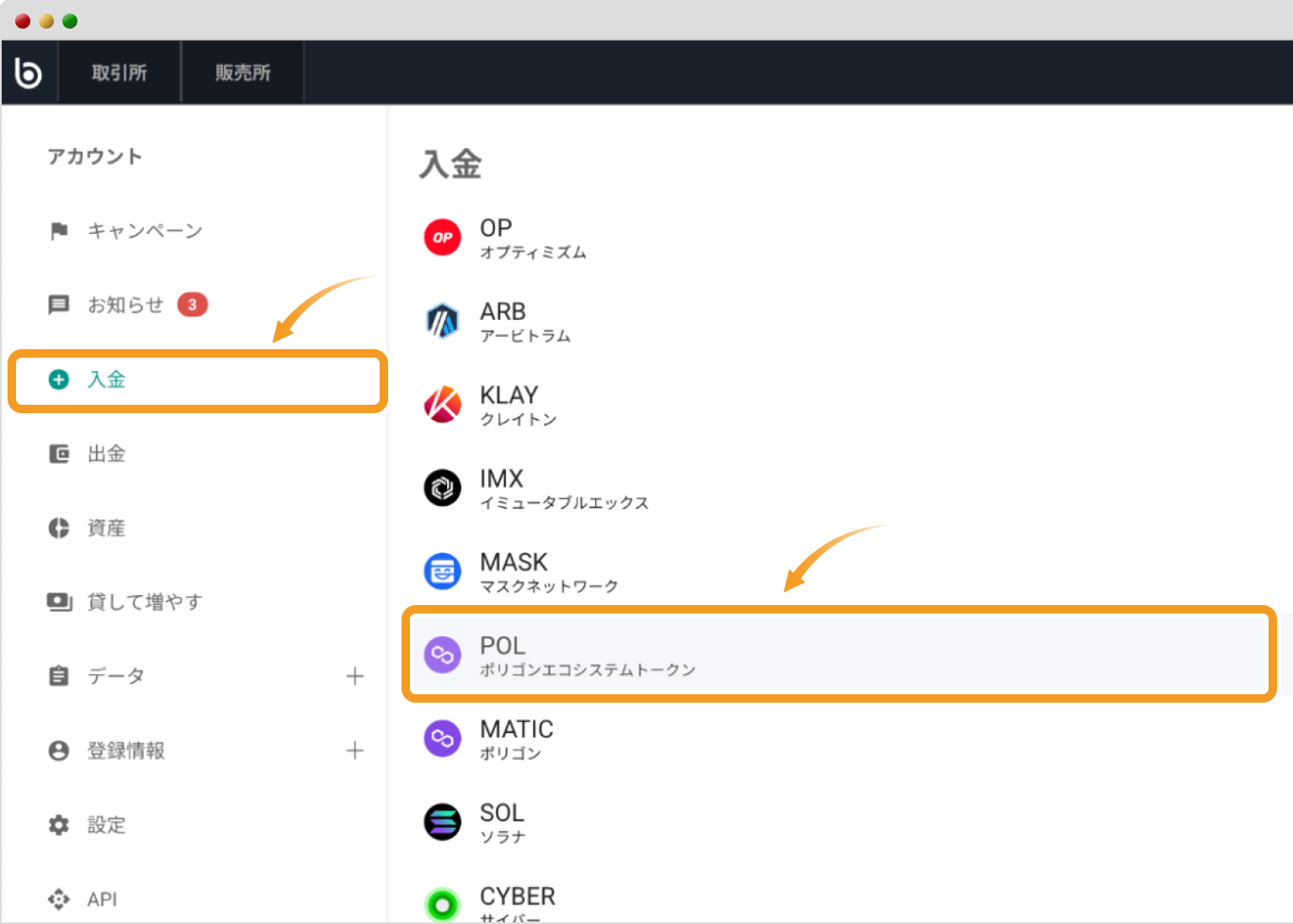
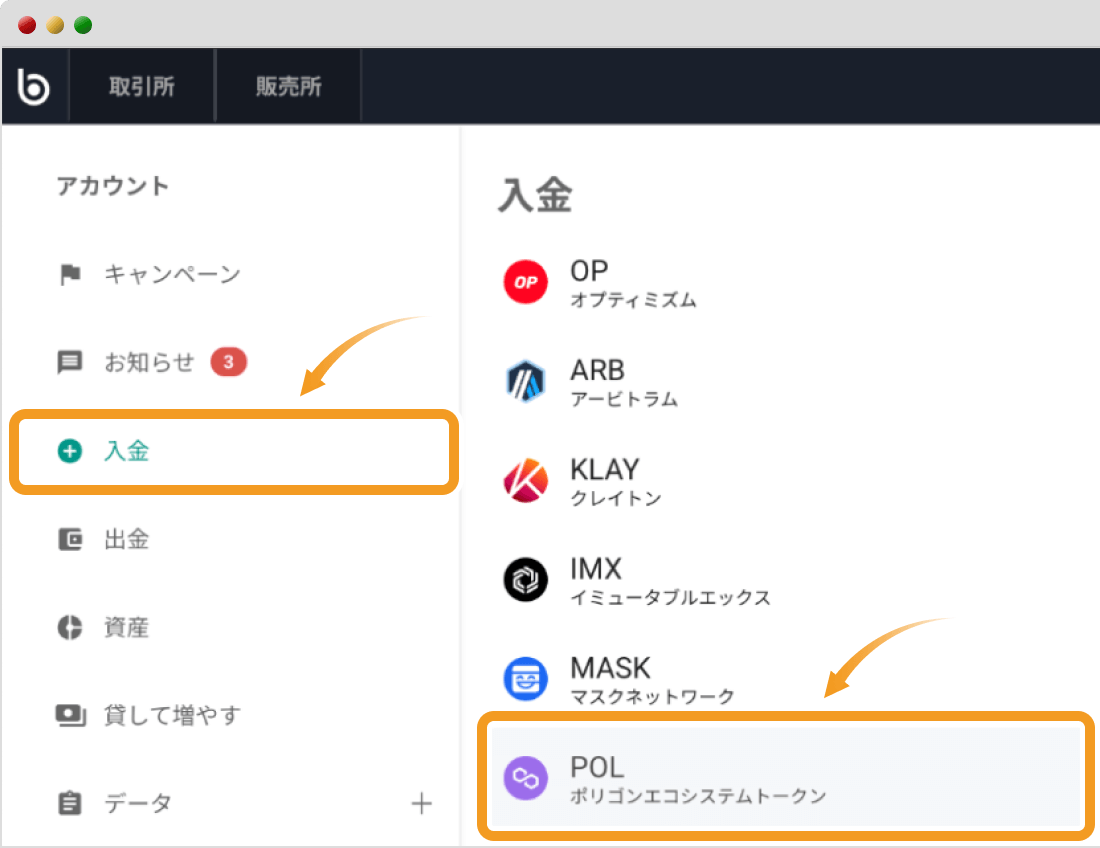
入金用アドレスとQRコードが表示されます。この画面を開いたまま、メタマスクを起動しましょう。
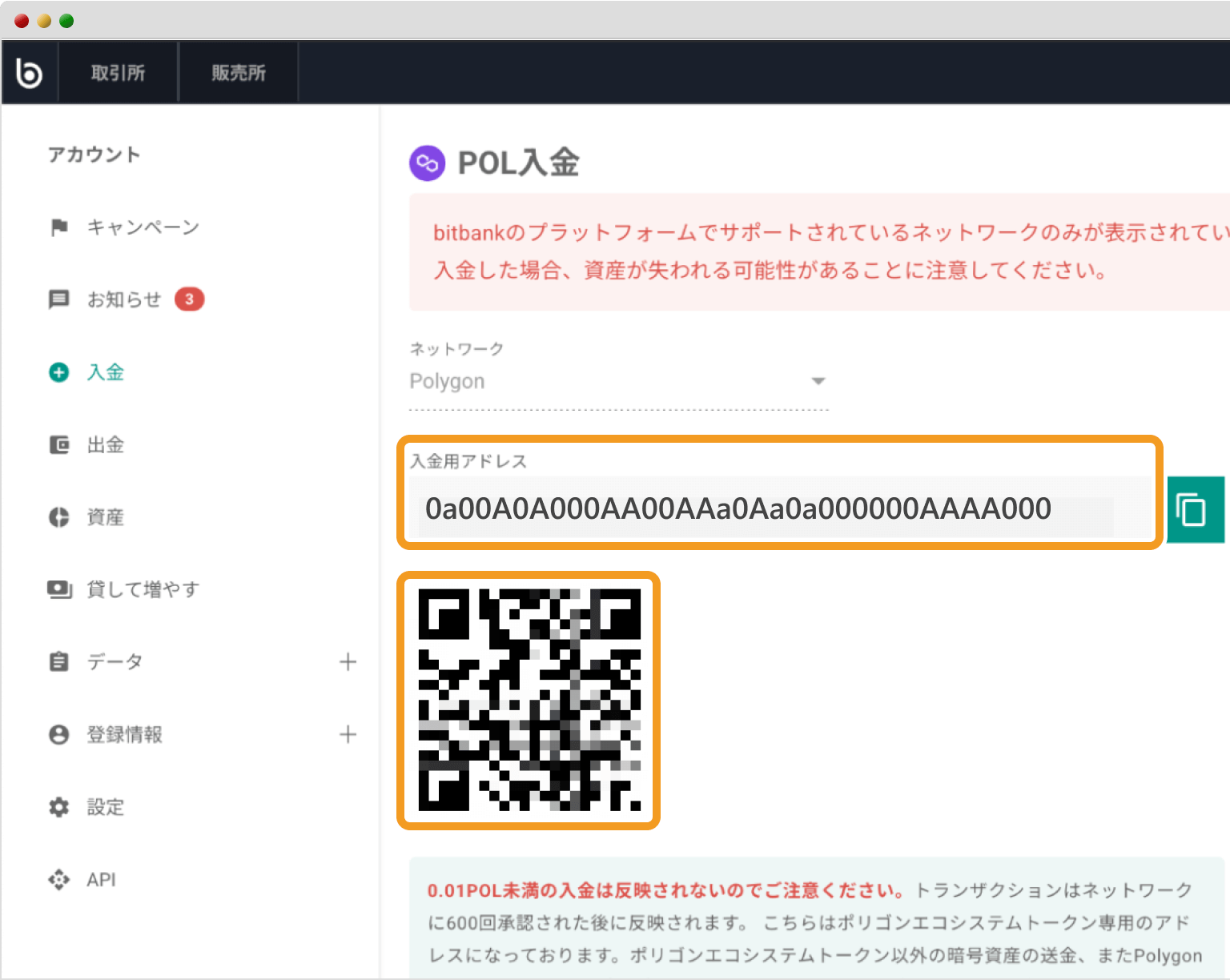
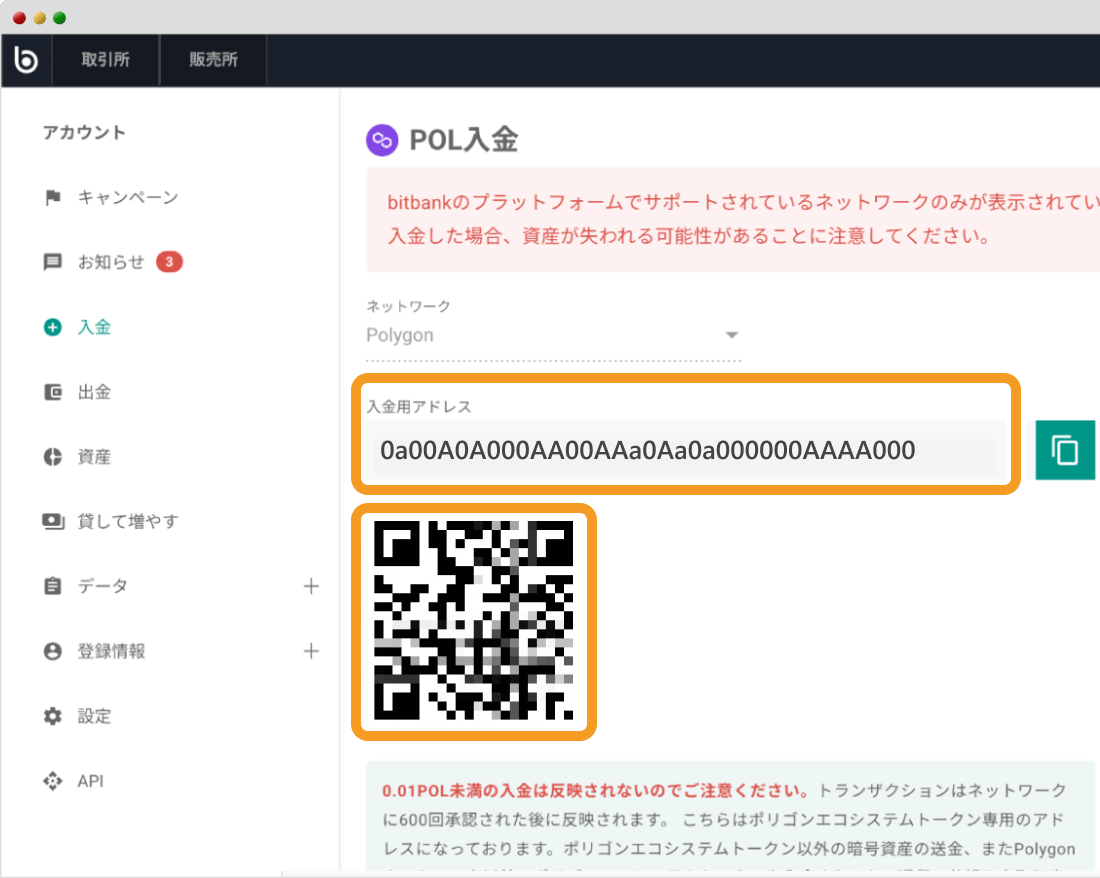
次に、メタマスクでの操作に移ります。
今回はPOLを送金するので、メタマスク上で「Polygon Mainnet」を選択します。メタマスクにアクセスしたら、画面左上にあるネットワークを選択するプルダウンをクリックします。
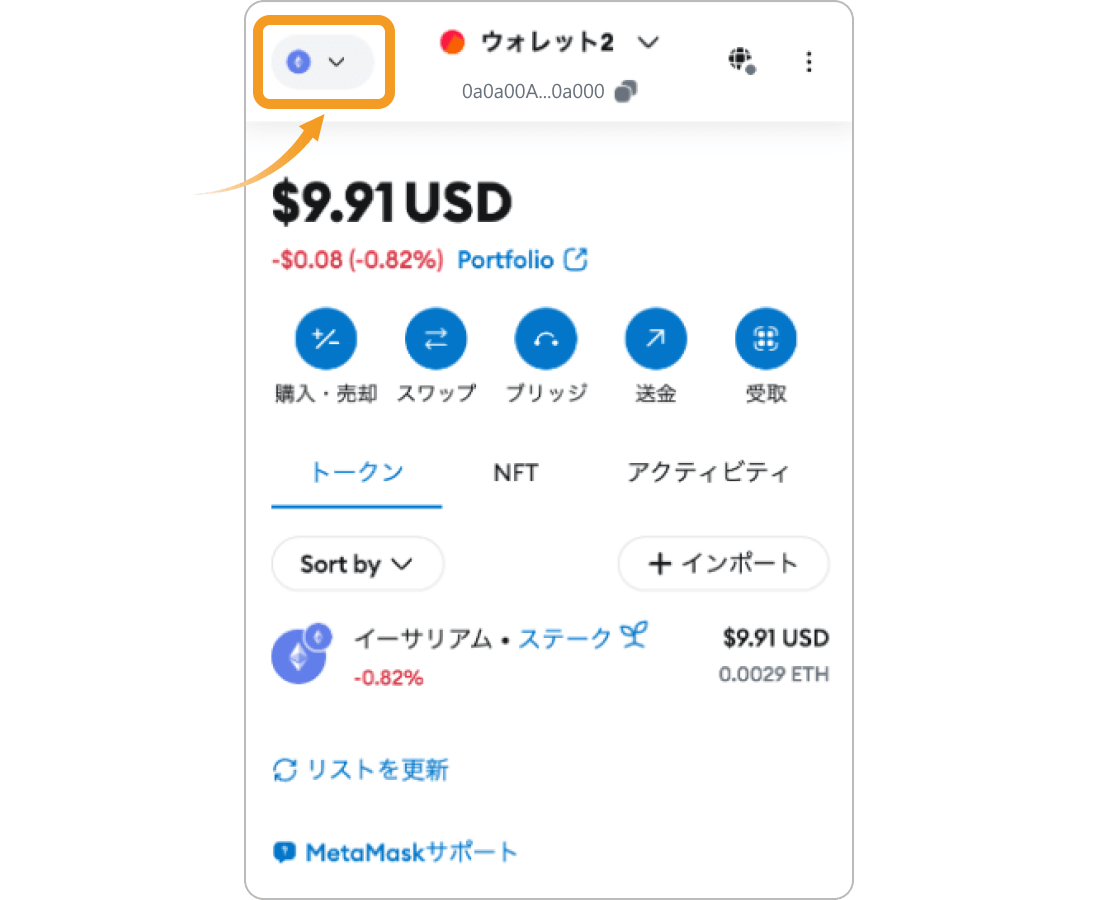
ネットワークの選択画面が表示されるので、「Polygon Mainnet」を選択します。
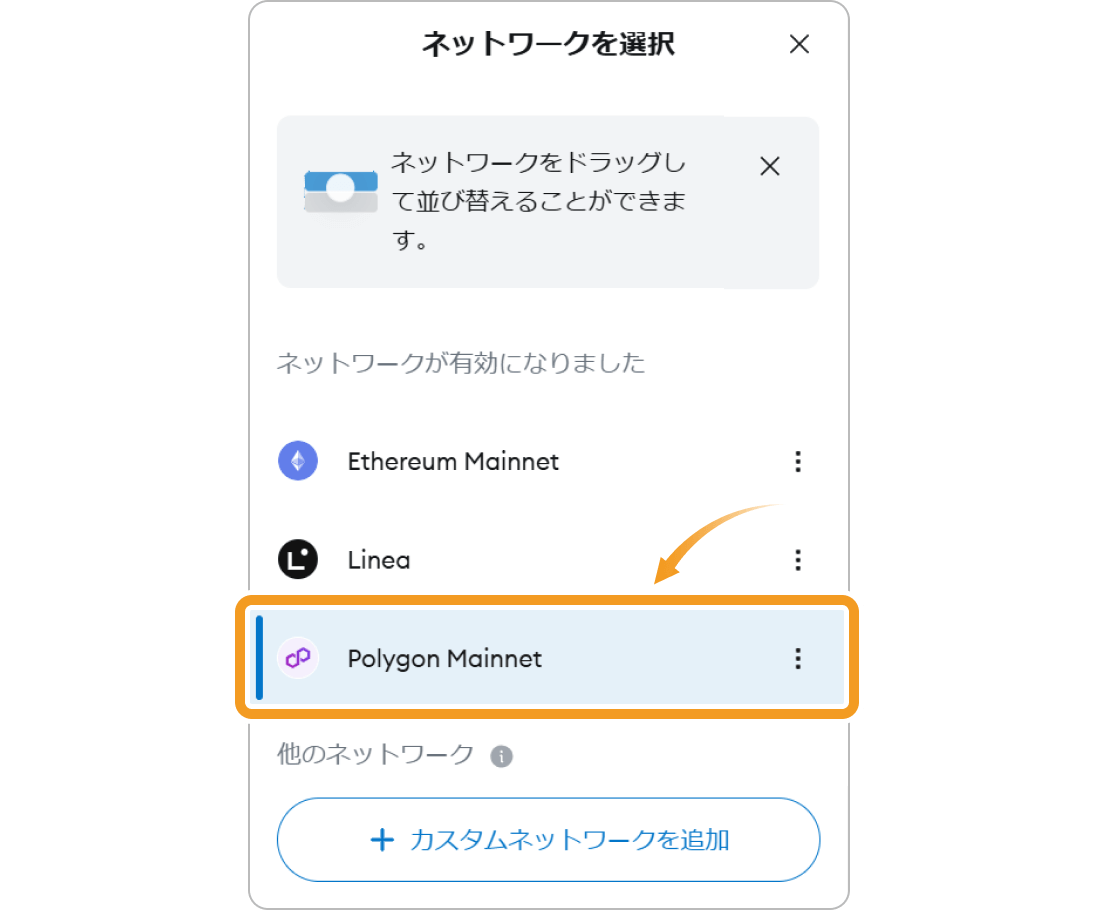
「Polygon Mainnet」を選択したら、今回送金する「POL」をクリックします。
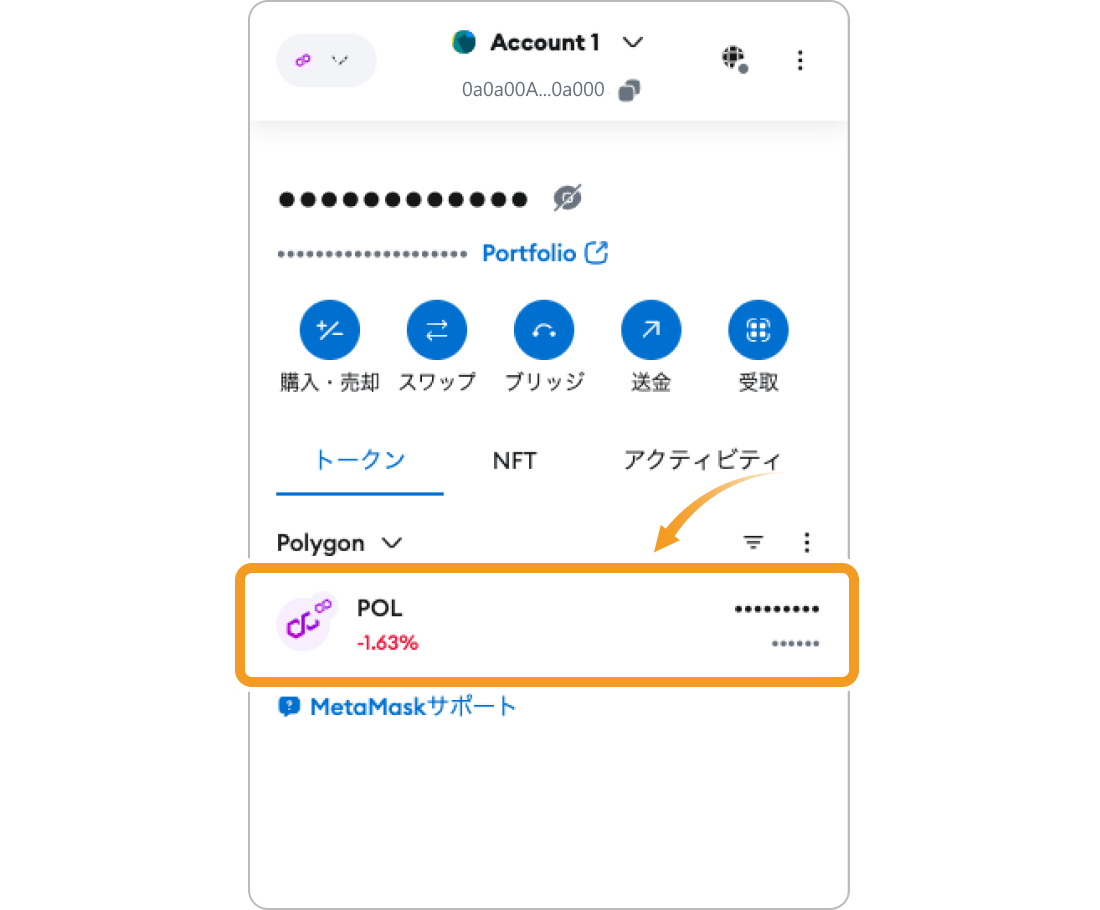
「送金」をクリックします。

「移動先」に送金するウォレットアドレスを入力し、「続行」をクリックします。手順2のbitbankの画面を確認しながら、コピー&ペーストで入力しましょう。
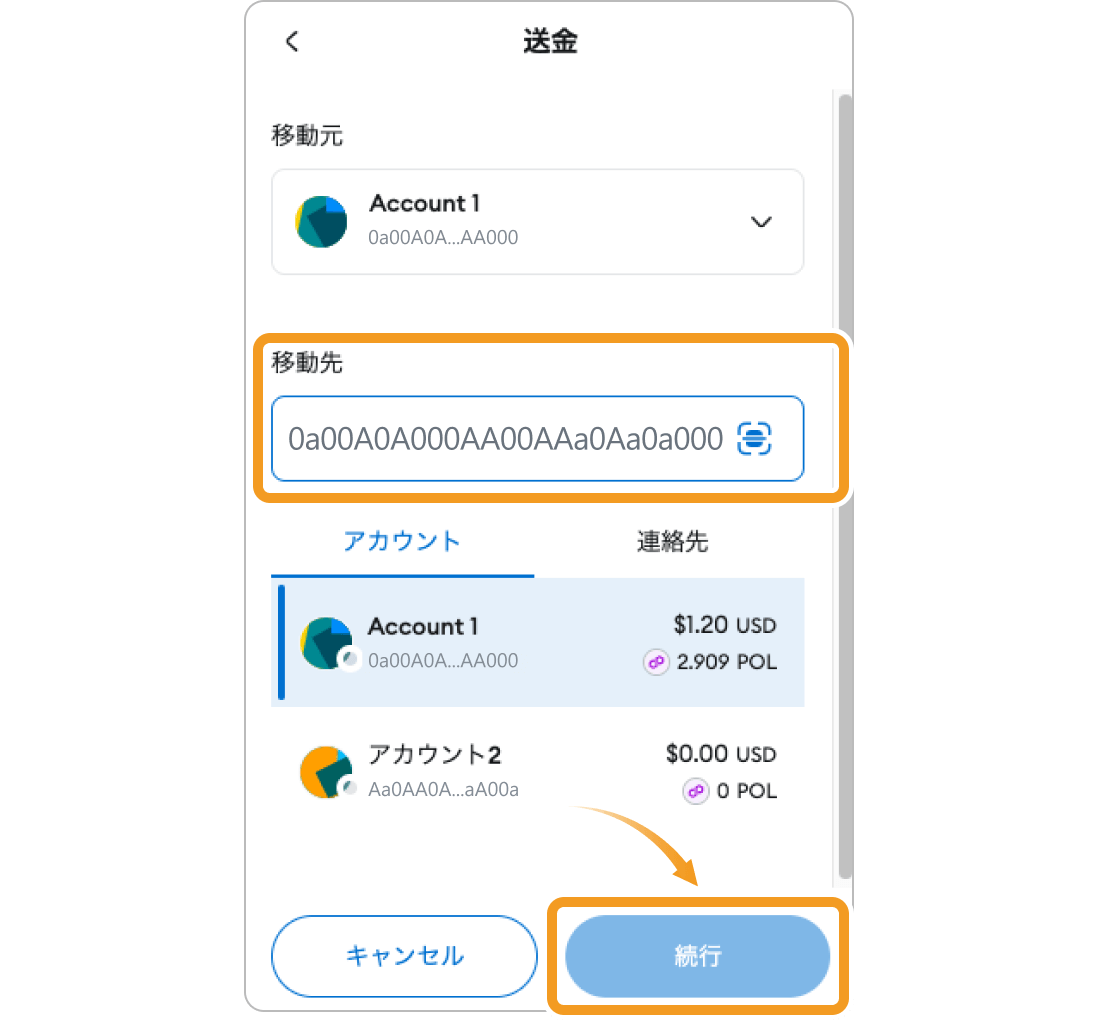
仮想通貨の送信時にウォレットアドレスを手入力すると、打ち間違いの原因になります。そのため、ウォレットアドレスは必ずコピー&ペーストで入力するようにしましょう。
ウォレットアドレスを入力すると、送金額の入力画面に移動します。送金する数量を入力して「続行」をクリックします。
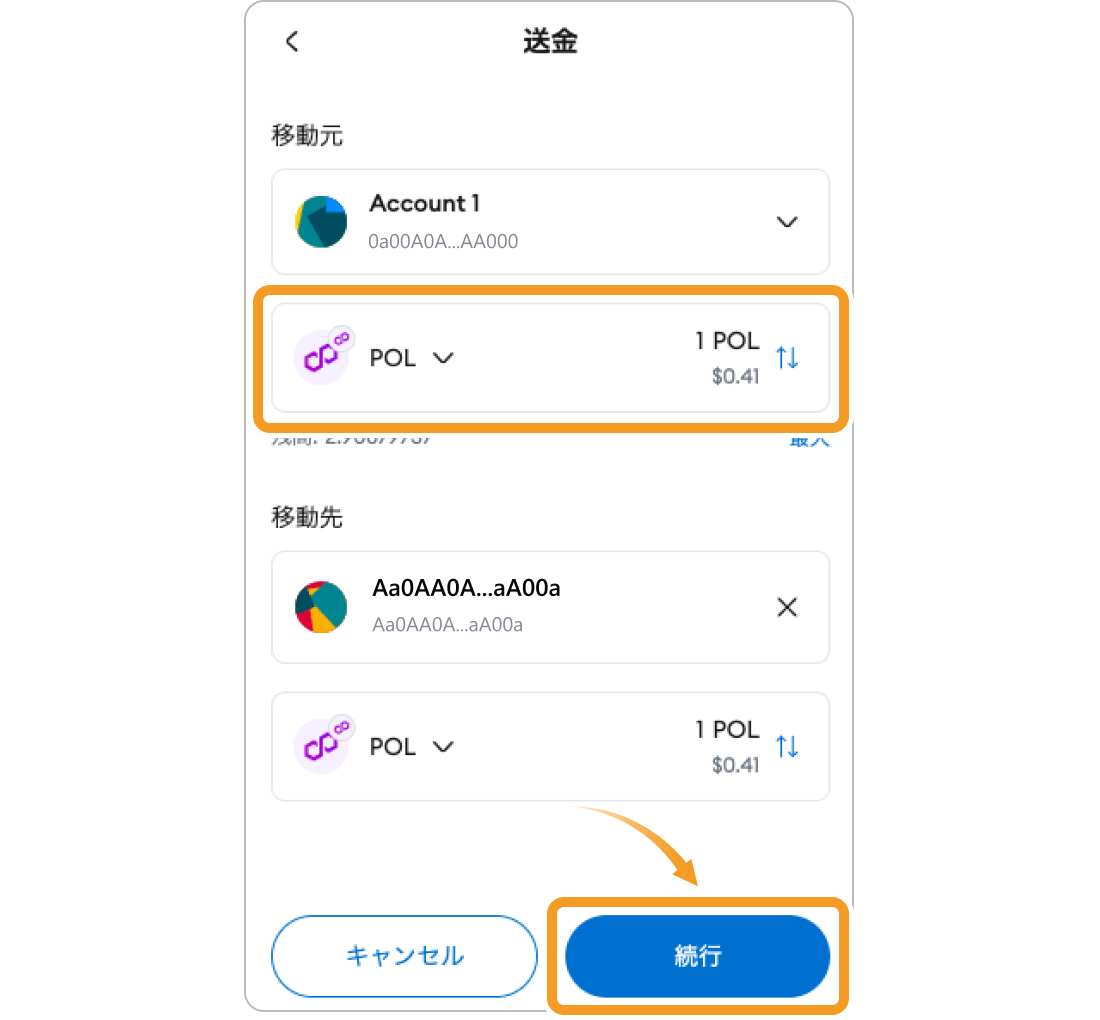
送金にかかるネットワーク手数料(ガス代)などが表示されるので、内容に問題がなければ「確認」をクリックします。以上で、メタマスクでの送金指示は完了です。
なお、ガス代はネットワークの混雑状況などで変動します。ガス代を抑えたい場合、画面上にあるペンマークのアイコンをクリックして、ガス代を設定することも可能です。今回は、デフォルト設定の「市場」で、bitbankに1分程度で着金しました。
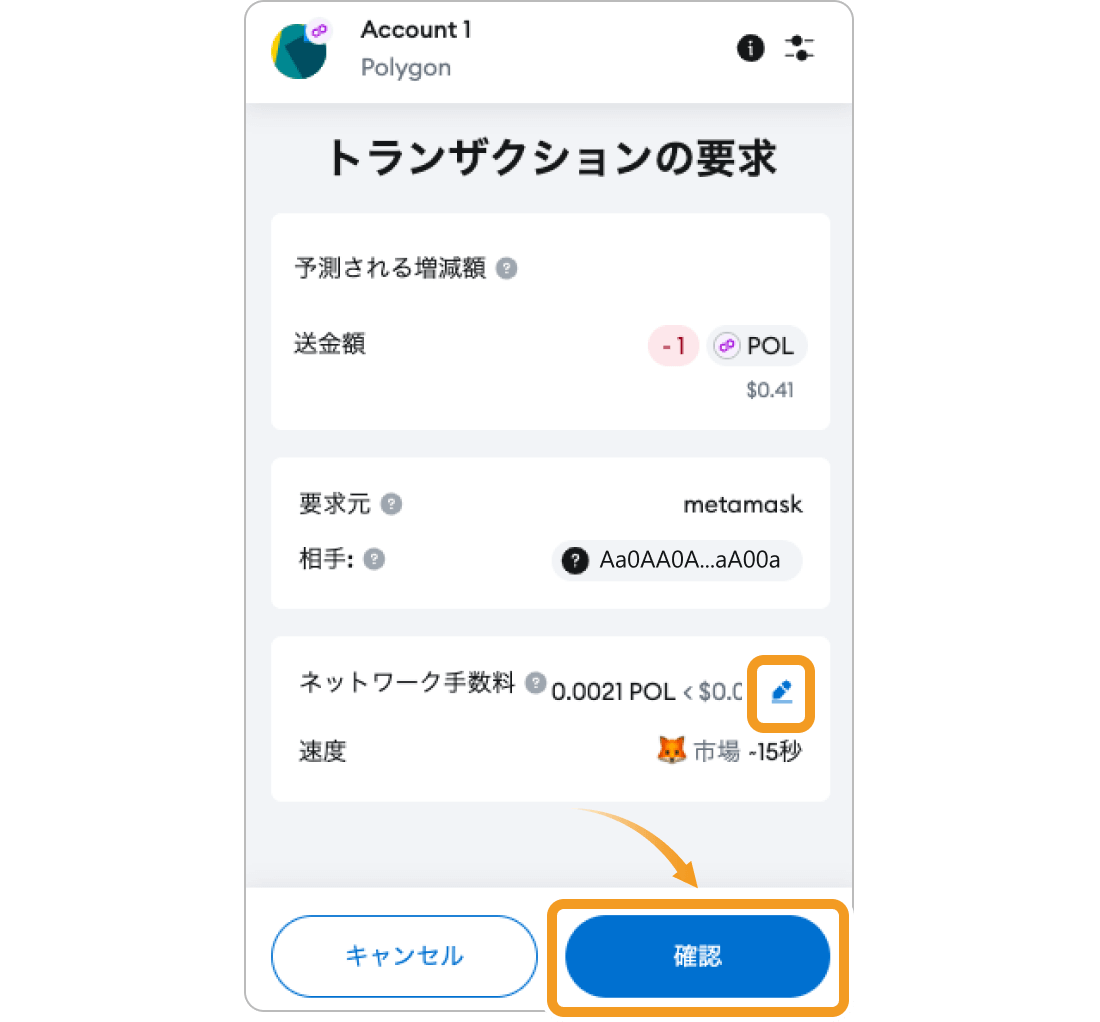
着金したPOLをbitbankに反映させるには、bitbank側で送付人などの情報を登録する「未反映入金への情報登録」が必要です。再びbitbankの画面に移動しましょう。
bitbankにアクセスしたら「入金」をクリックします。メタマスクからの送金が着金している場合、「未反映入金があります」と表示されるので、「確認」をクリックします。
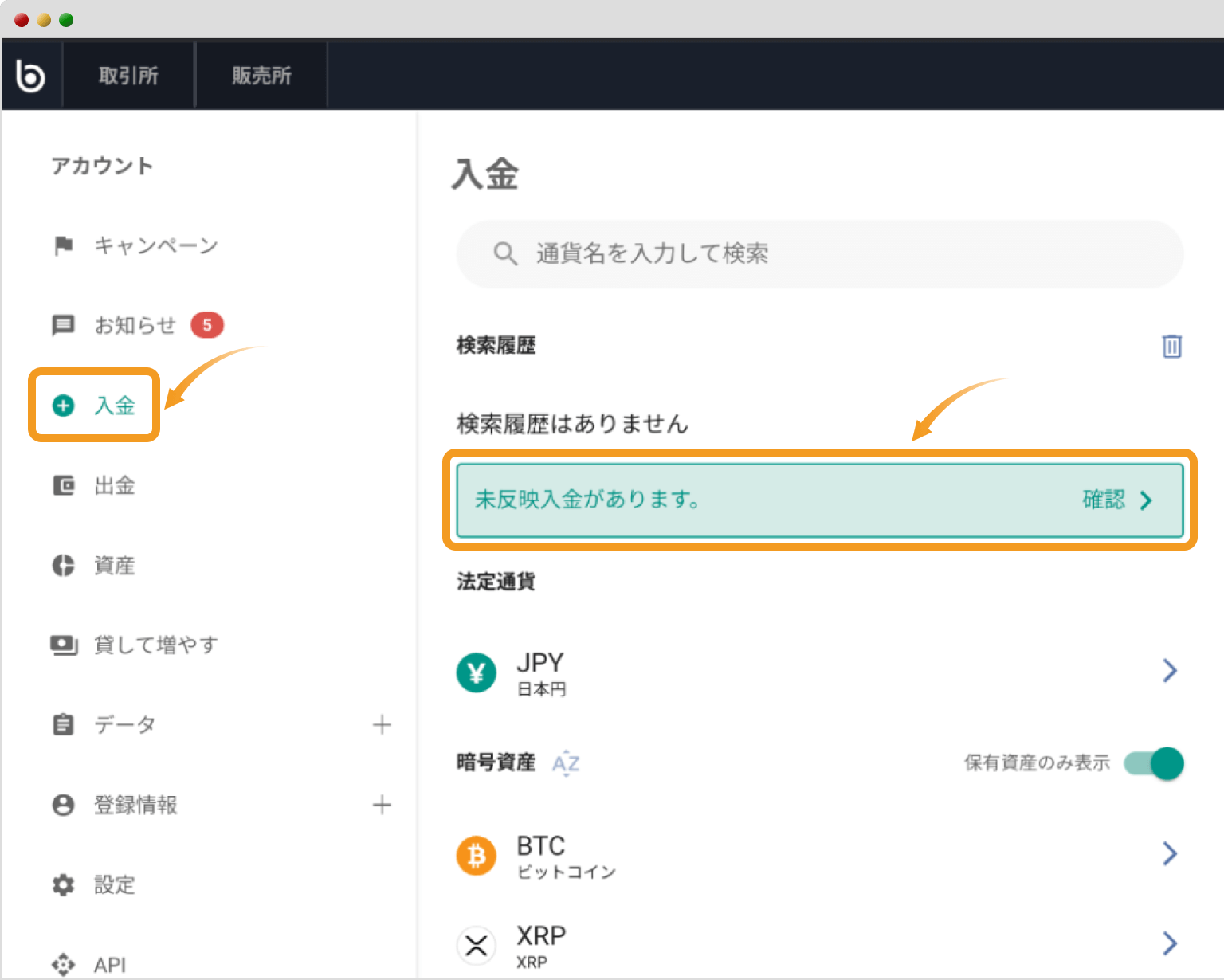
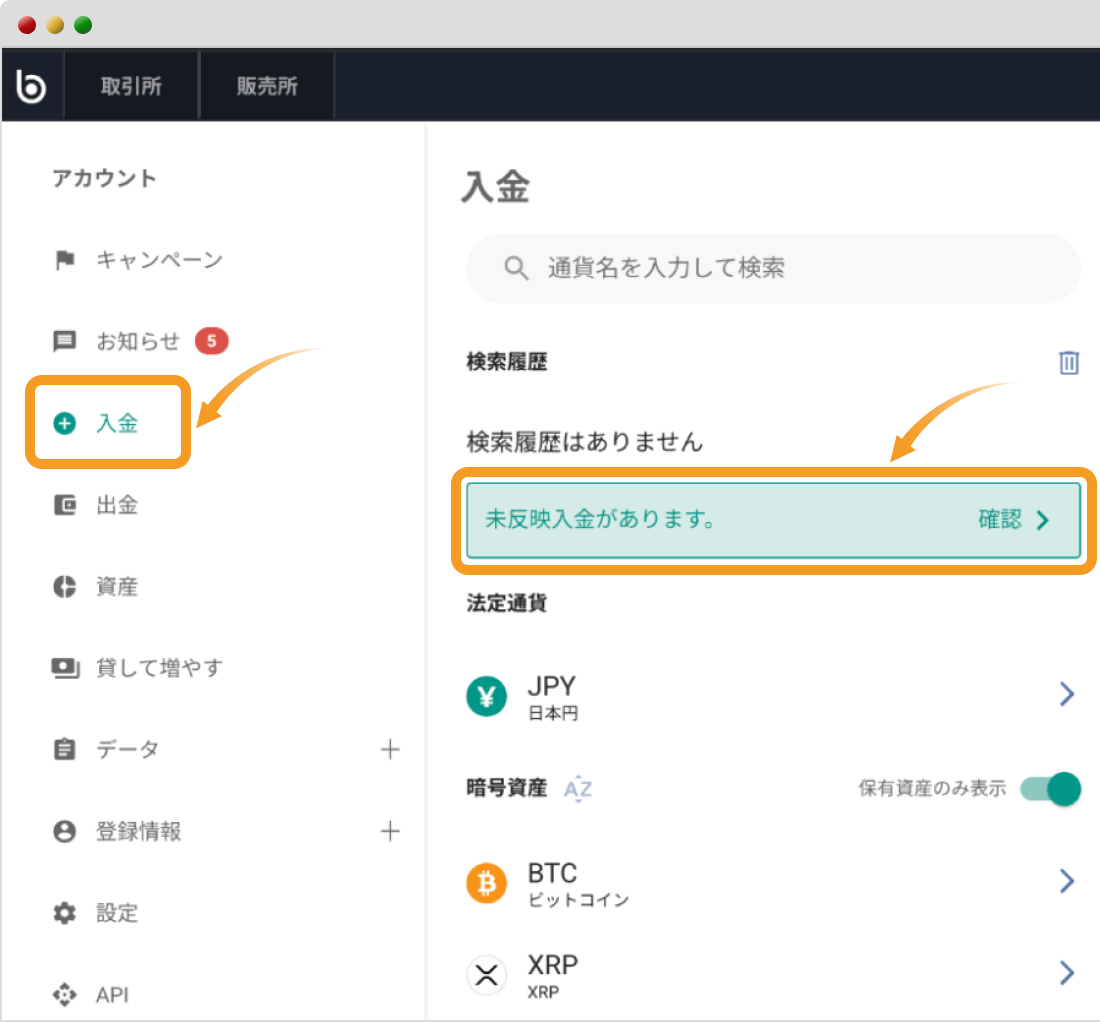
メタマスクから送金した銘柄と数量を確認し、問題がない場合は「送付人ラベル」から「送付人を追加」をクリックします。
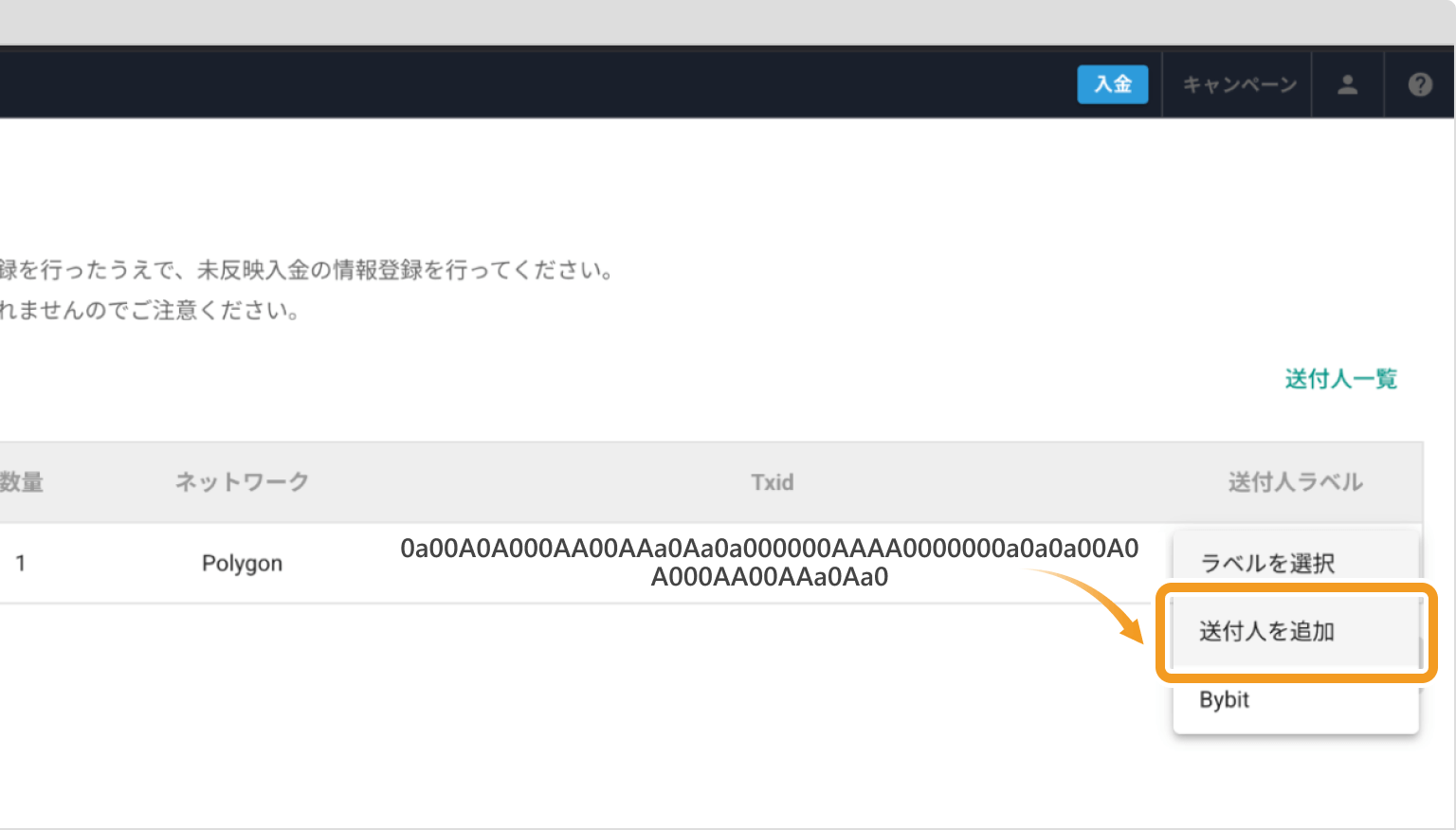
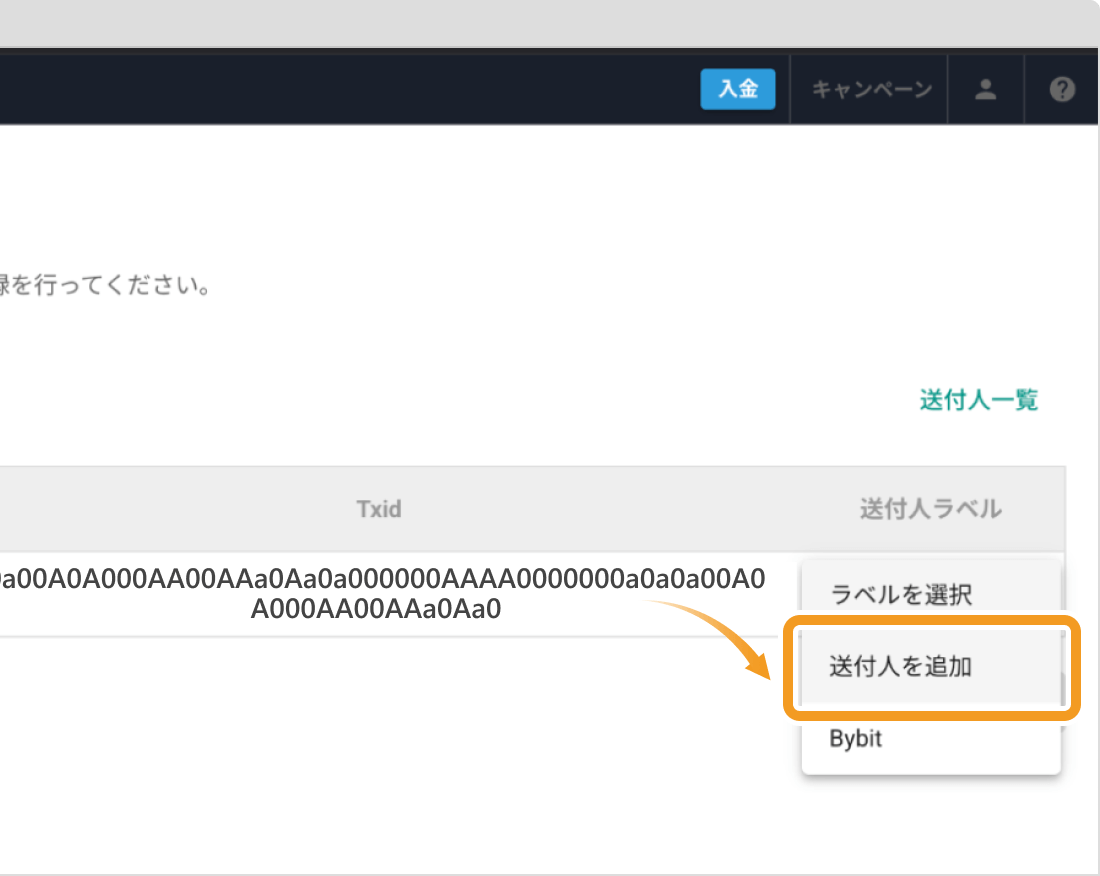
入力フォームに沿って、「送付人ラベル」「入金元」「送付人」などを入力します。すべて入力できたら、チェックボックスにチェックを入れて「確認」をクリックします。
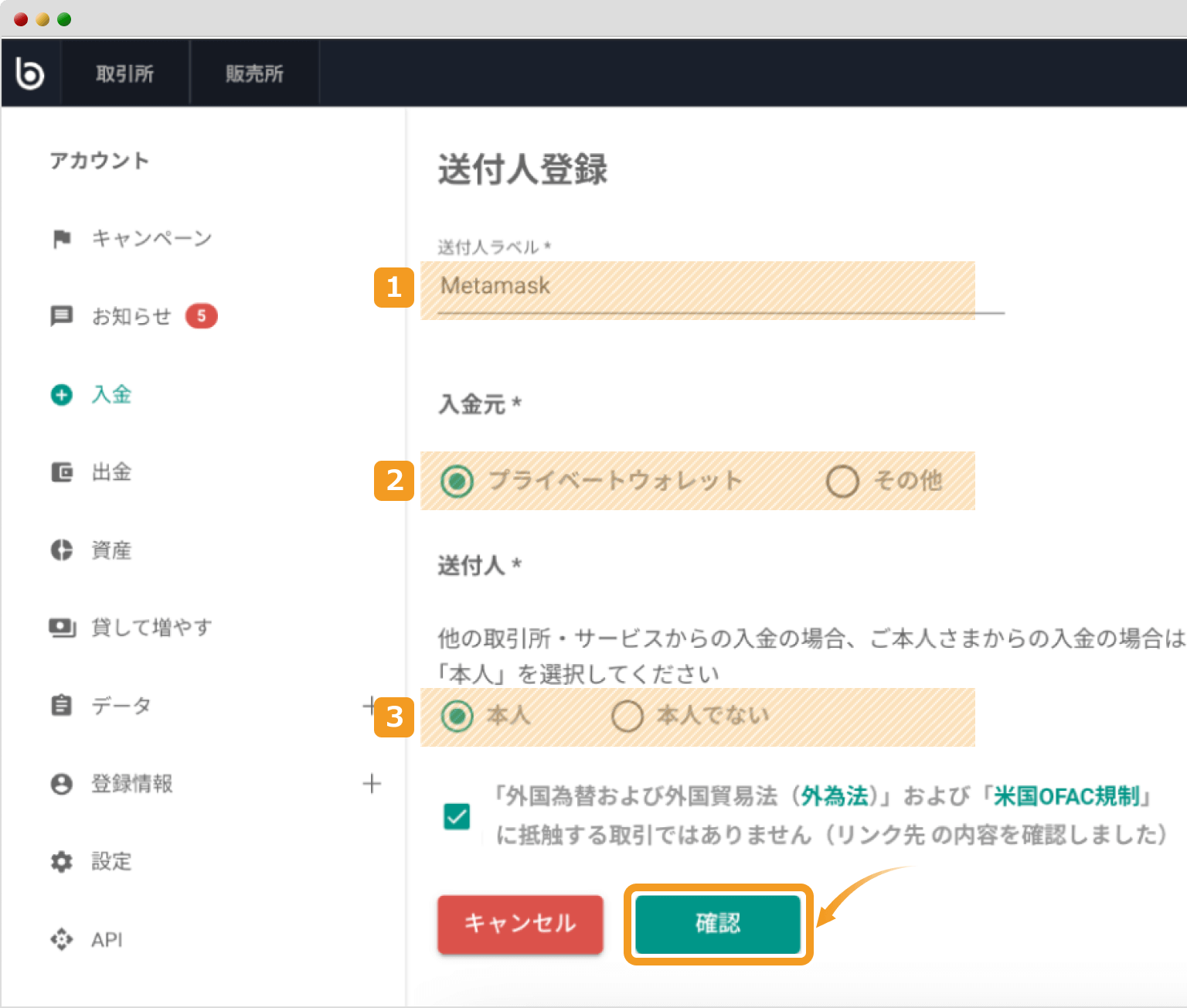
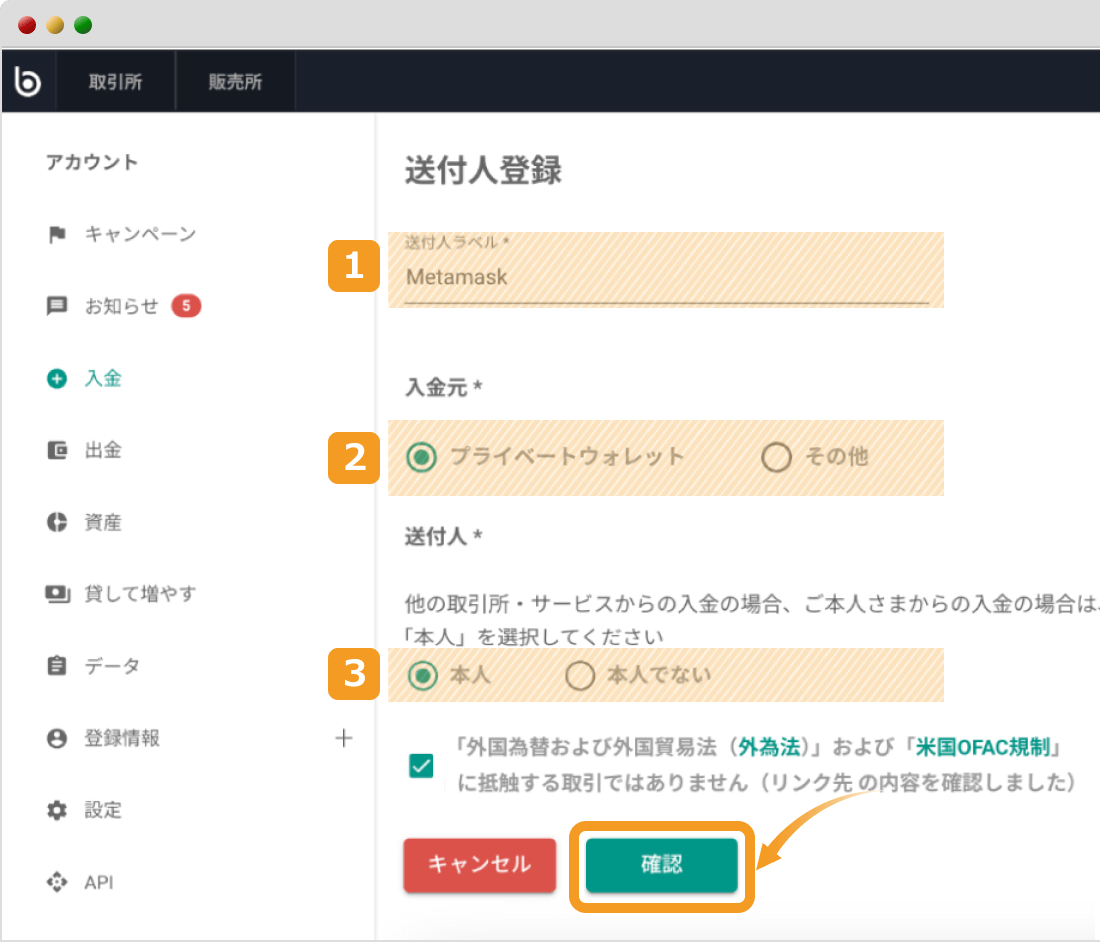
番号 |
項目 |
説明 |
|---|---|---|
1 |
送付人ラベル |
任意の送付人ラベルを設定します。今回は「Metamask」と入力しました。 |
2 |
入金元 |
「プライベートウォレット」「その他」から選択します。今回は、メタマスクから送金するので「プライベートウォレット」を選びます。 |
3 |
送付人 |
送付人が本人の場合は「本人」、本人でない場合は「本人でない」を選択します。 |
入力した情報が表示されるので、確認して問題なければ「確定」をクリックします。
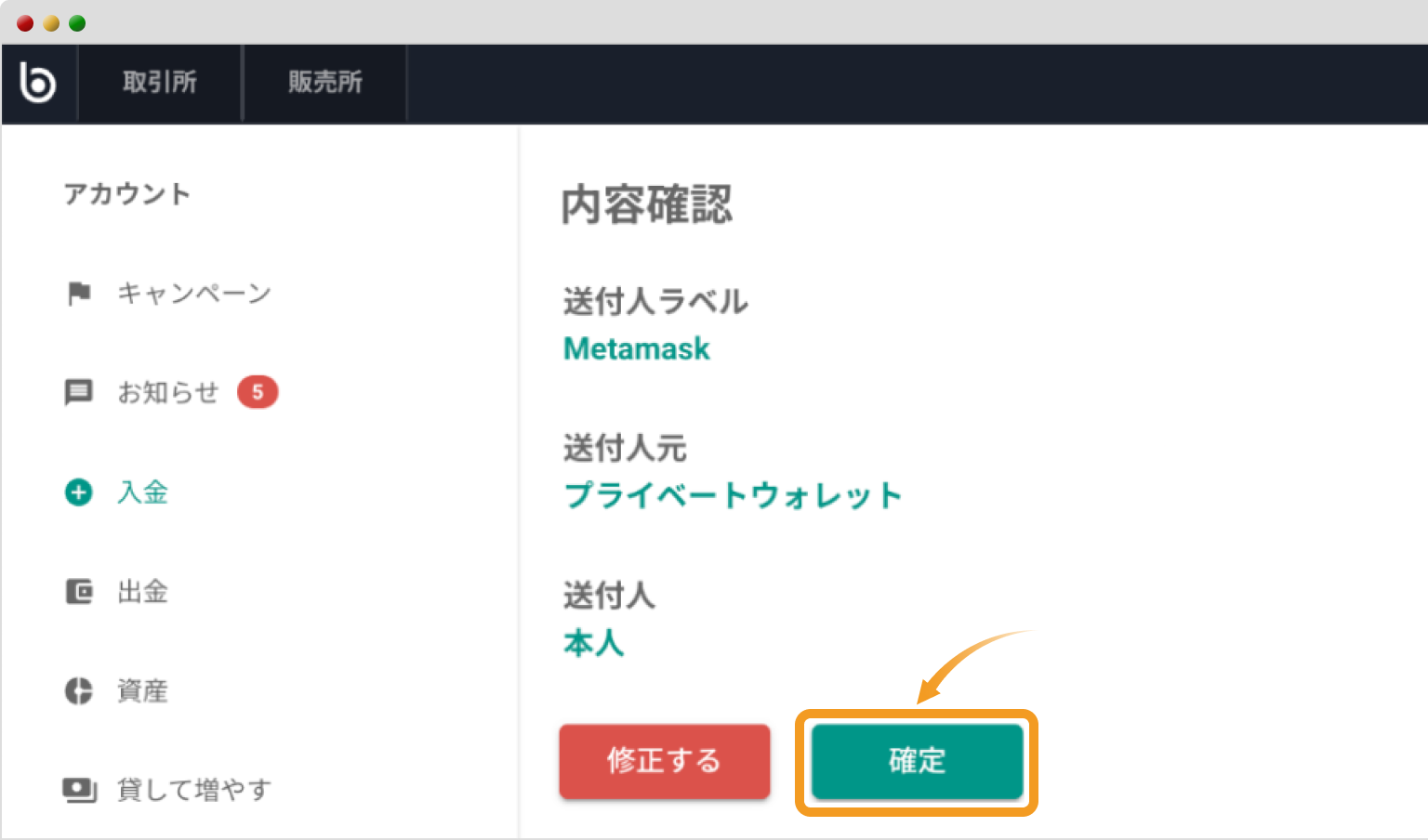
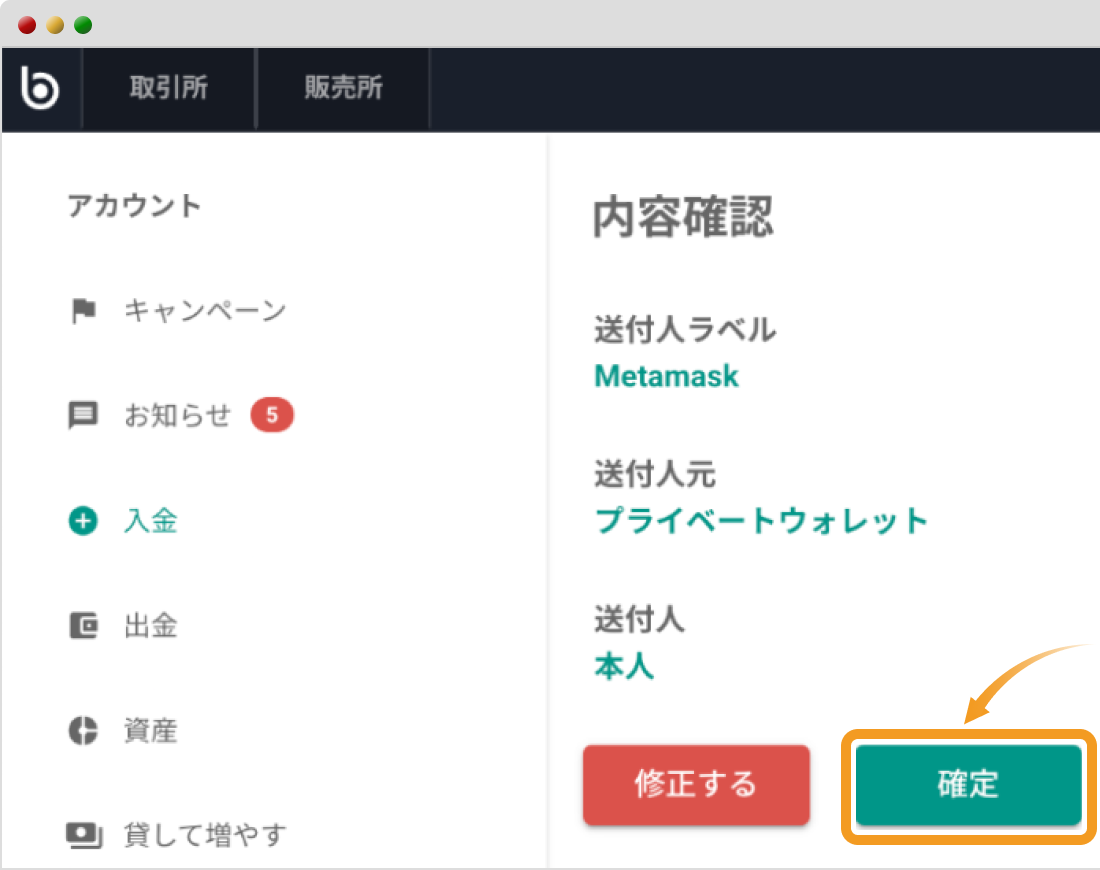
以上で、送付人情報の登録申請が完了しました。「閉じる」をクリックし、審査の完了を待ちます。
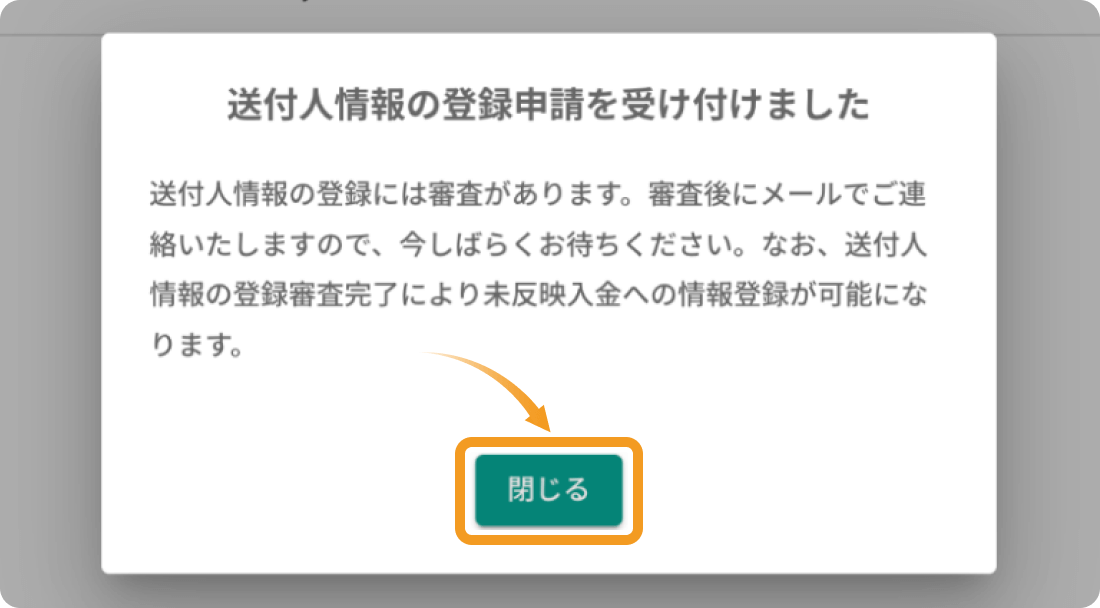
審査が終了すると、ステータスが「審査中」から「審査完了」に変更になります。今回は、即時に審査が完了しました。
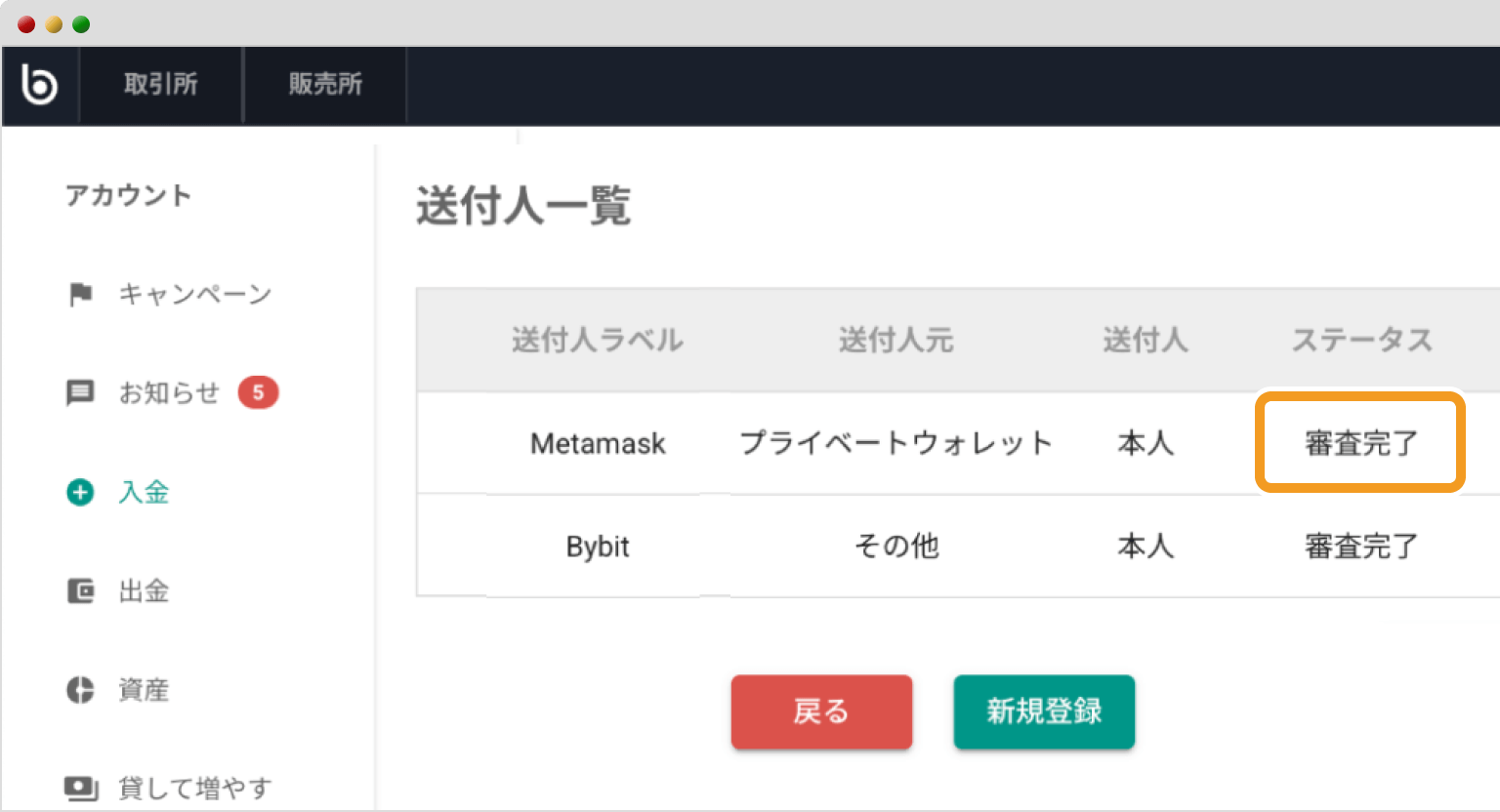
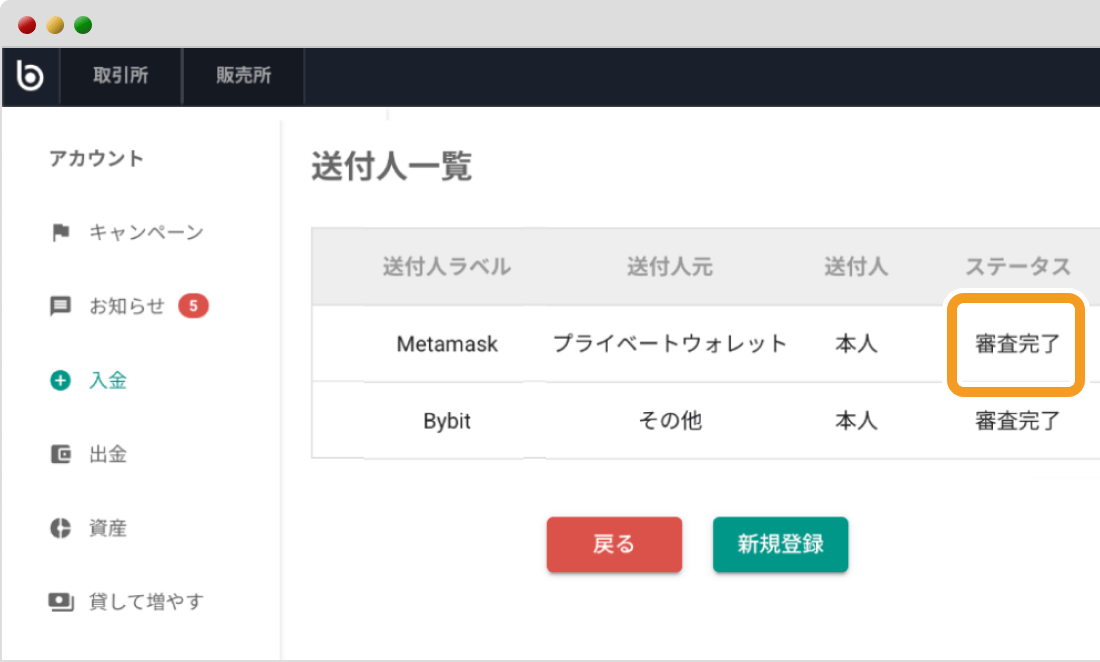
続いて、メタマスクからの入金情報と登録した送付人情報を紐付けます。
メニューの「入金」から未反映入金一覧を開き、送付人ラベルのプルダウンから先ほど登録した「Metamask」を選択して「登録」をクリックします。
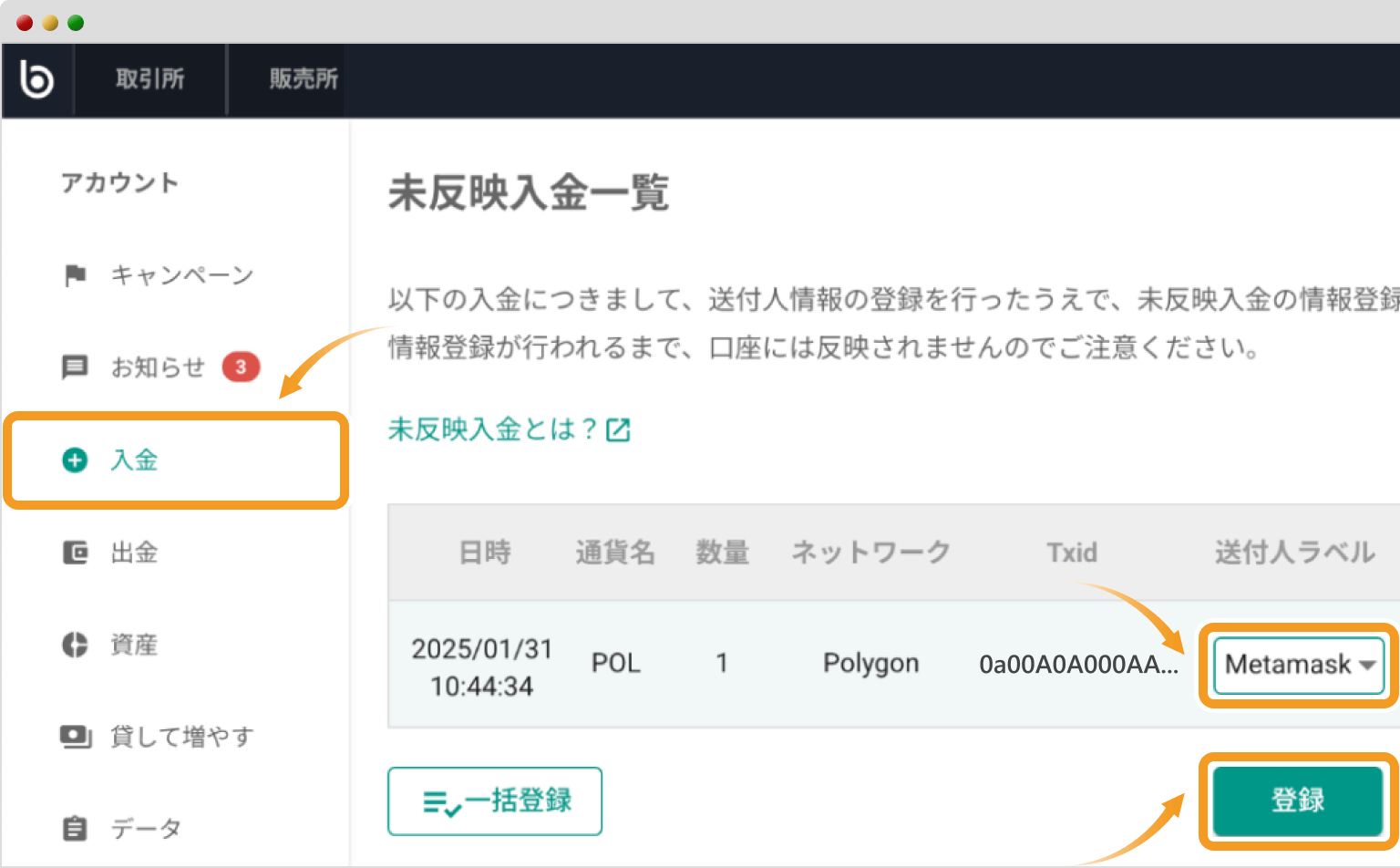
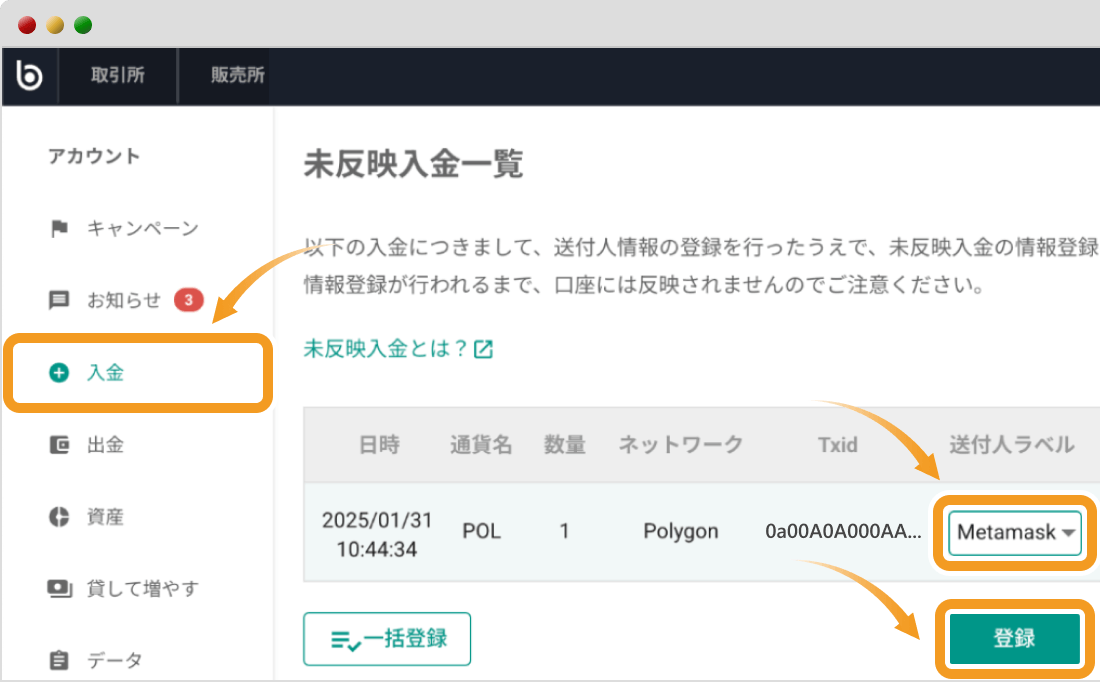
画面上に「未反映の入金はありません」と表示されたら、手続きは完了です。
審査が完了すると、bitbankの口座に入金が反映されます。今回は、送付人ラベルを登録してから、約15分ほどでアカウントに入金が反映されました。
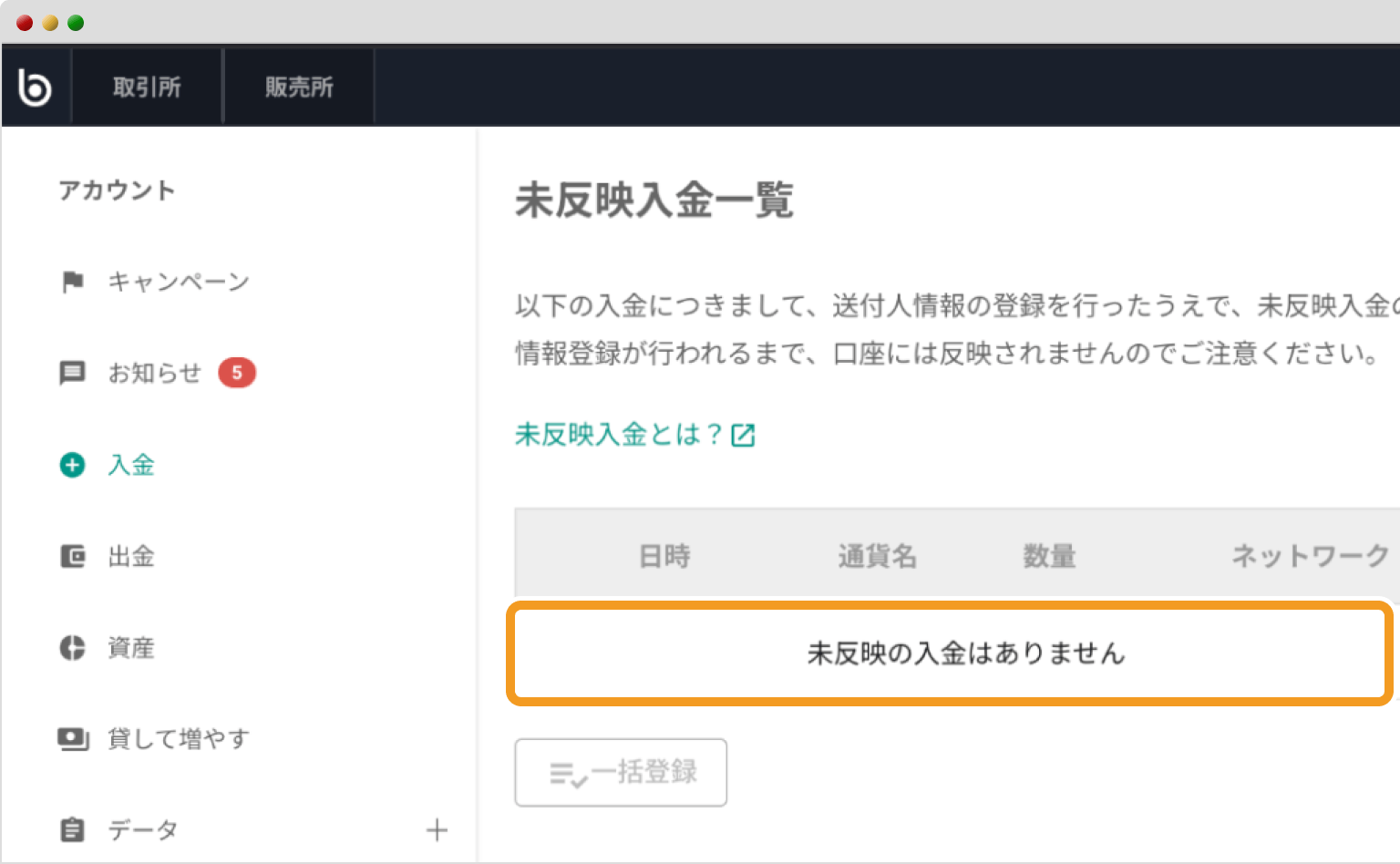
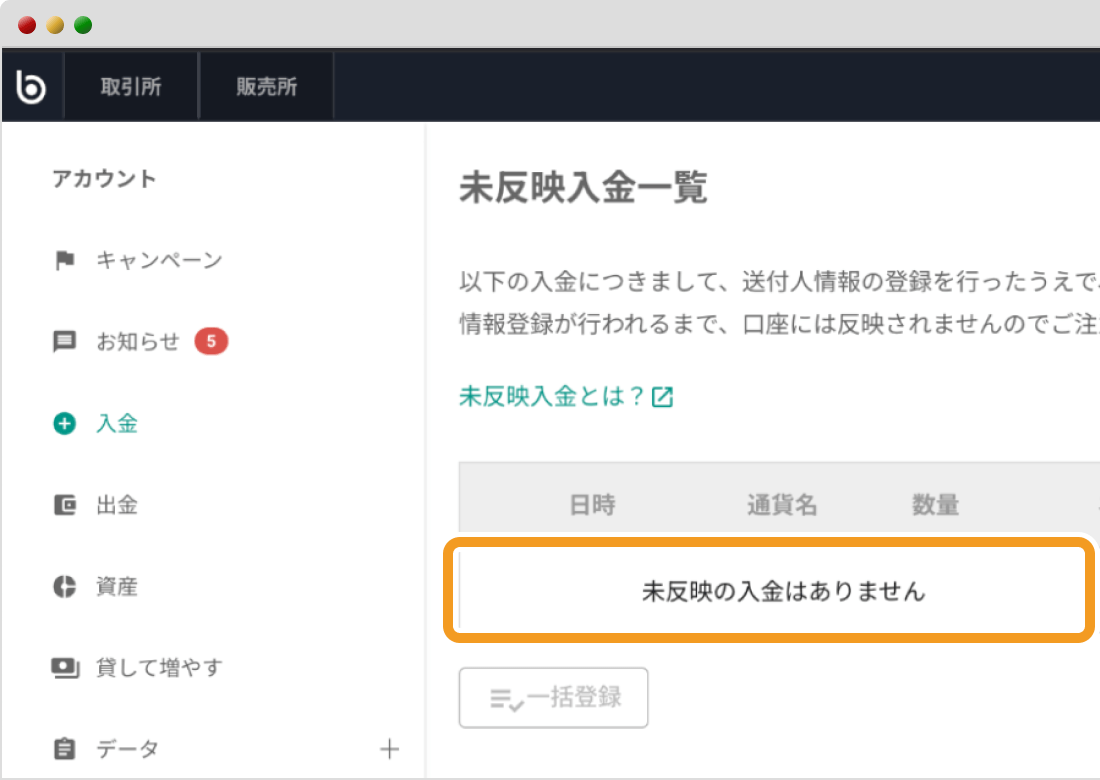
続いて、メタマスクからbitbank(ビットバンク)にスマホで送金してみた手順を紹介します。PCでの手順同様、POL(ポリゴン)を使って送金してみました。
bitbankに仮想通貨(暗号資産)を送金するためには、まずbitbankで送金アドレスの確認が必要です。bitbankアプリにログインし、「メニュー」をタップします。
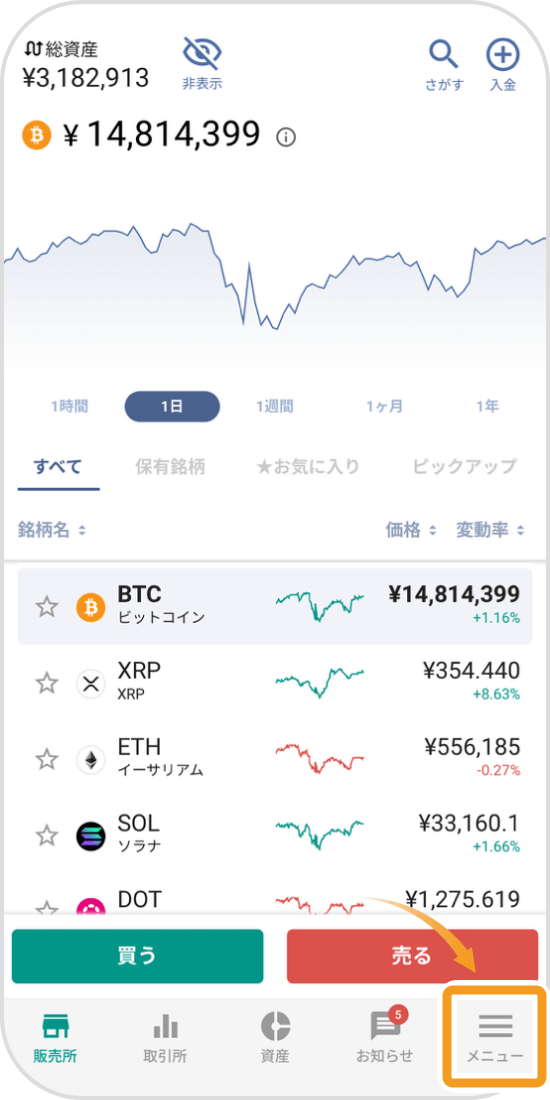
「入金」をタップします。
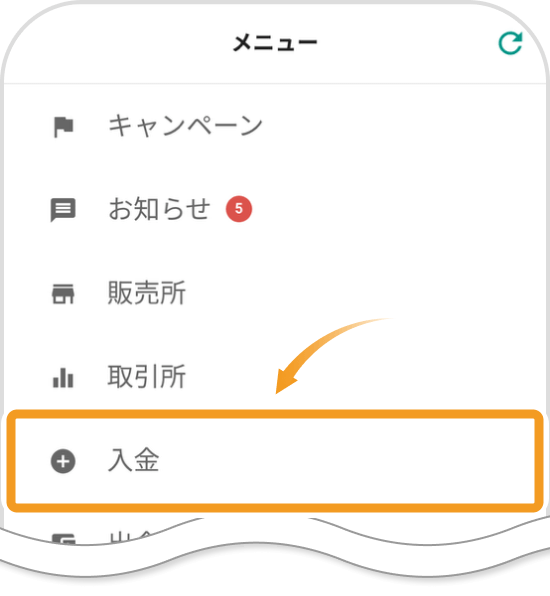
入金する仮想通貨を選択します。今回は、「POL」をタップします。
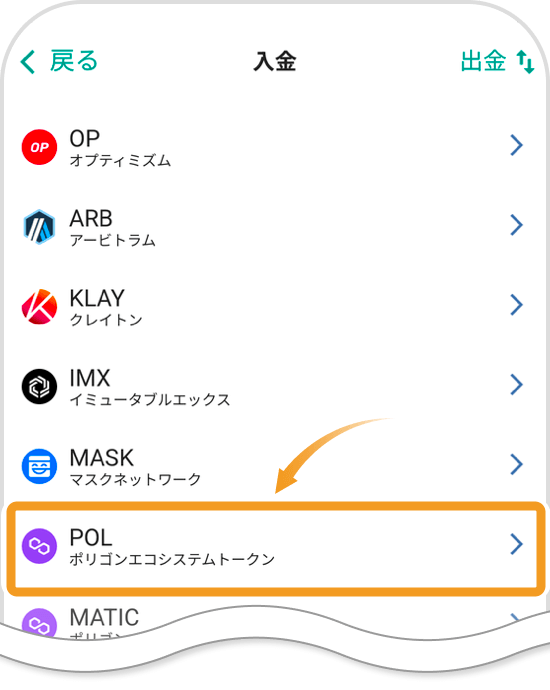
入金用アドレスとQRコードが表示されます。この画面を開いたまま、メタマスクを起動しましょう。
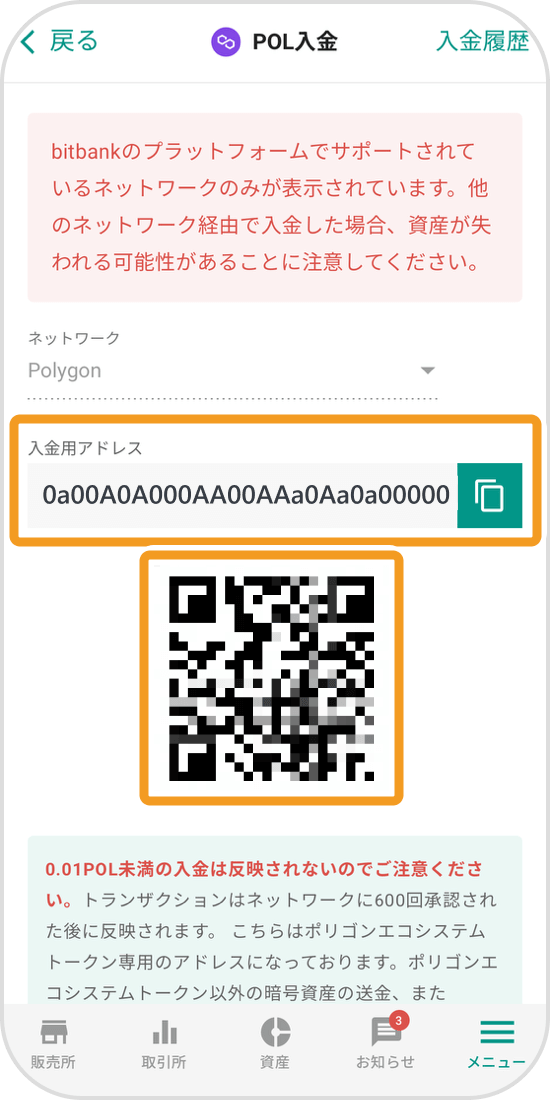
次に、メタマスクでの操作に移ります。
今回はPOLを送金するので、メタマスク上で「Polygon Mainnet」を選択します。メタマスクにアクセスしたら、画面左上にあるネットワークを選択するプルダウンをタップします。
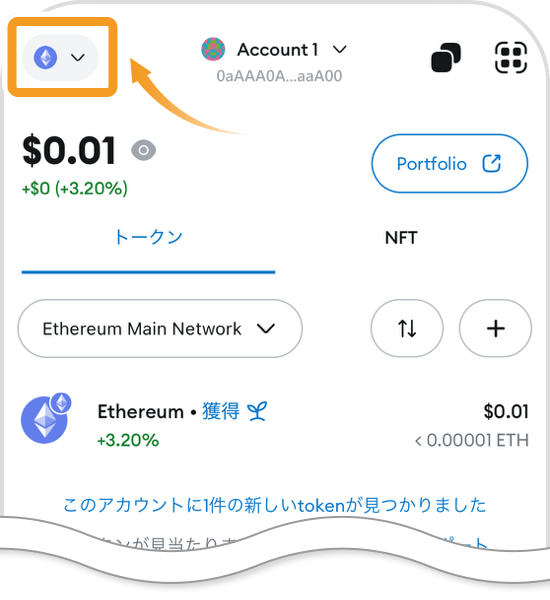
ネットワークの選択画面で、「Polygon」を選択します。
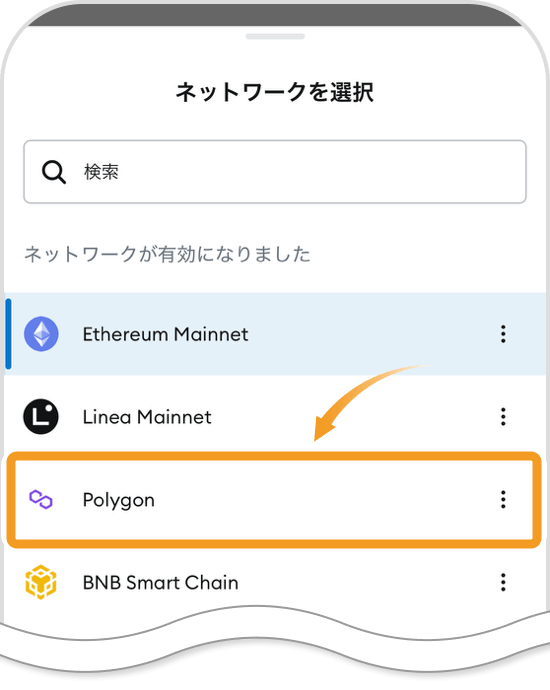
「Polygon Mainnet」を選択したら、今回送金する「POL」をタップします。
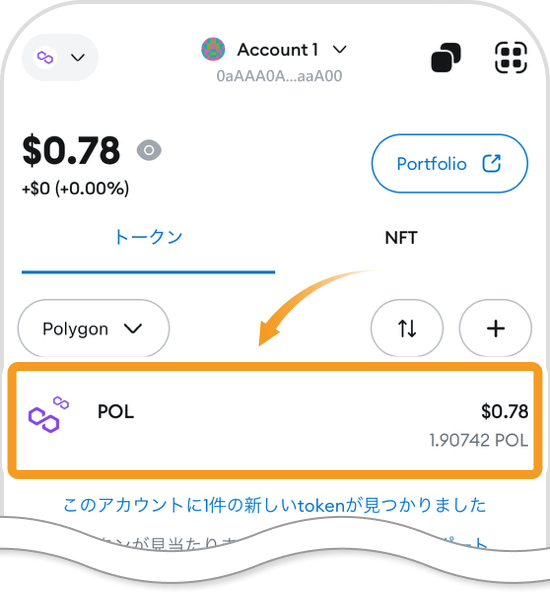
「送信」をタップします。
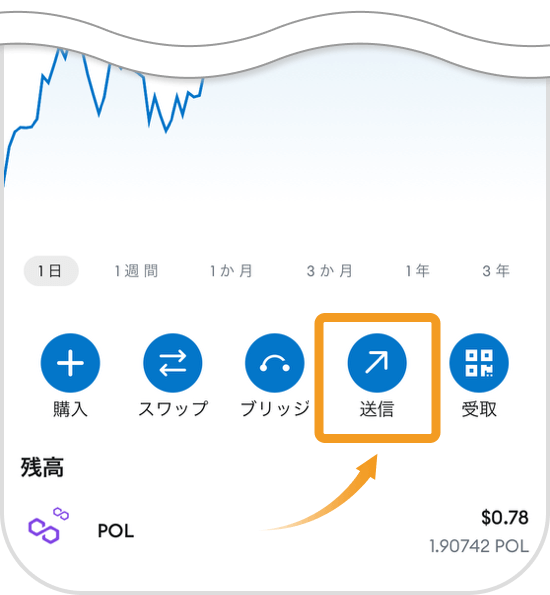
「To:」欄に送金するウォレットアドレスを入力し、「次へ」をタップします。手順4のbitbankの画面を確認しながら、コピー&ペーストで入力しましょう。
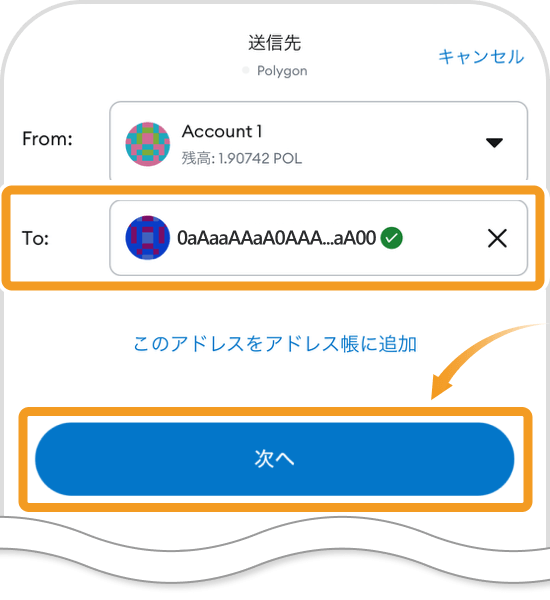
仮想通貨の送信時にウォレットアドレスを手入力すると、打ち間違いの原因になります。そのため、ウォレットアドレスは必ずコピー&ペーストで入力するようにしましょう。
送金額の入力画面に移動します。送金する数量を入力したら、「次へ」をタップします。
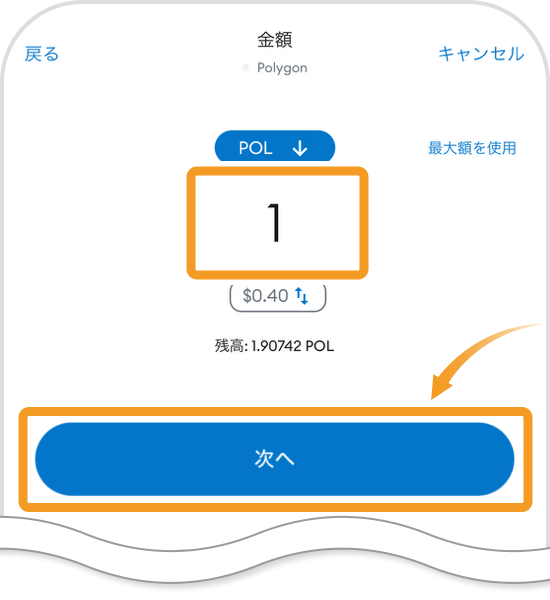
送金にかかるネットワーク手数料(ガス代)などが表示されるので、内容に問題がなければ「確認」をタップします。以上で、メタマスクでの送金指示は完了です。
なお、ガス代はネットワークの混雑状況などで変動します。ガス代を抑えたい場合、画面上に表示された金額をタップして、ガス代を設定することも可能です。今回はデフォルト設定の「市場」で、bitbankに1分程度で着金しました。
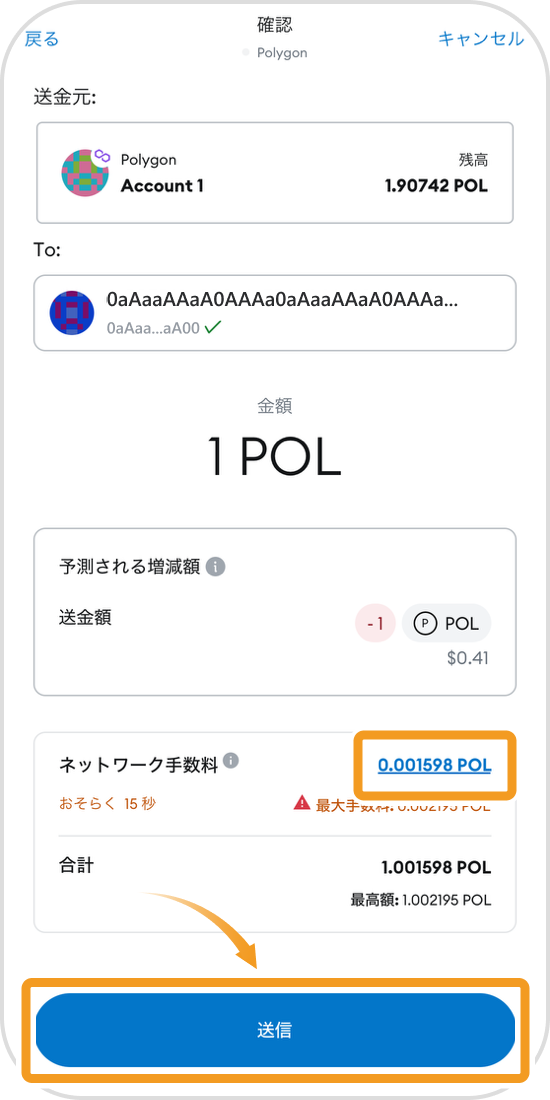
着金したPOLをbitbankに反映させるには、bitbank側で送付人などの情報を登録する「未反映入金への情報登録」が必要です。再びbitbankアプリに移動しましょう。
bitbankアプリに移動したら「入金」をタップします。メタマスクからの送金が着金している場合、「未反映入金があります」と表示されるので、「確認」をタップします。
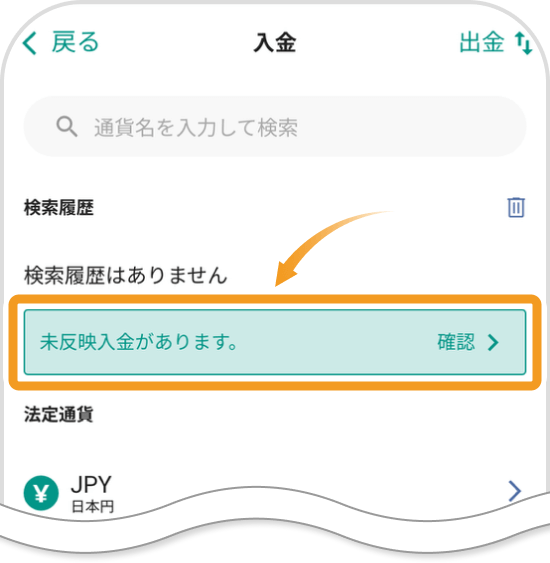
メタマスクから送金した銘柄と数量を確認し、問題がない場合は「送付人ラベル」から「送付人を追加」をタップします。
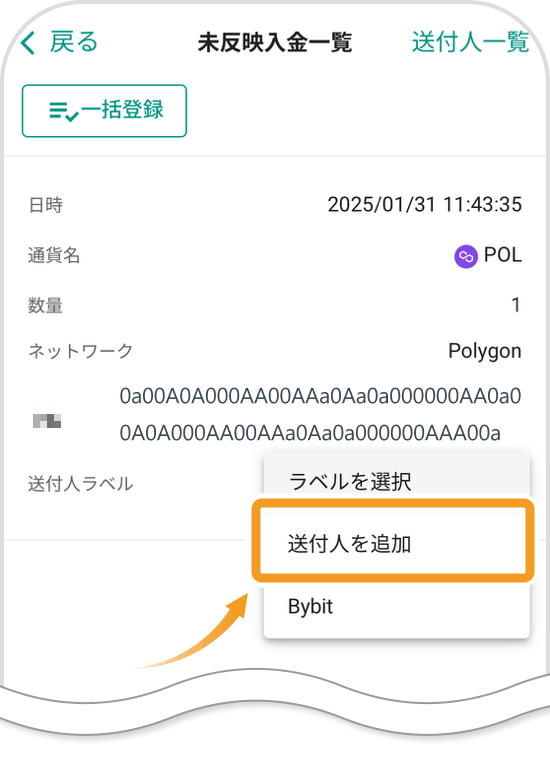
入力フォームに沿って、「送付人ラベル」「入金元」「送付人」などを入力します。すべて入力できたら、チェックボックスにチェックを入れて「確認」をタップします。
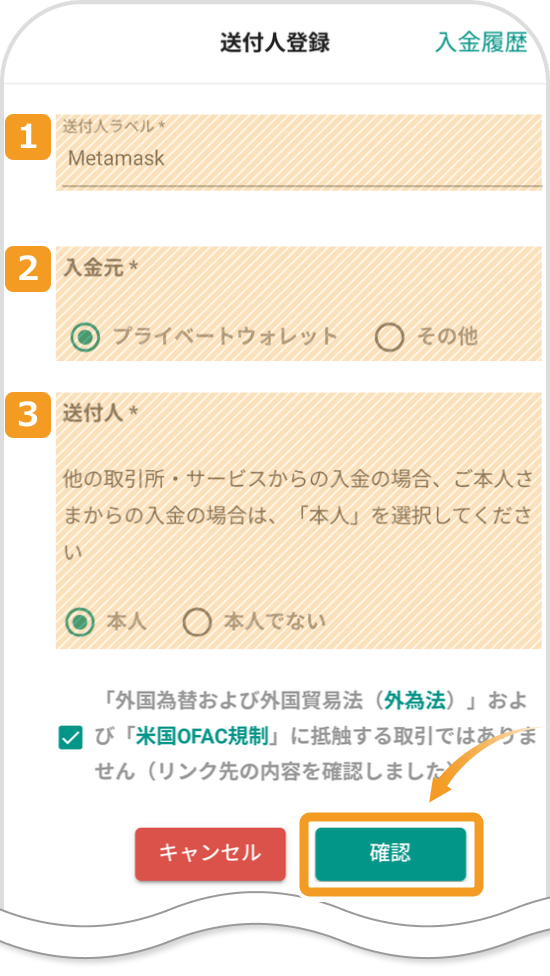
番号 |
項目 |
説明 |
|---|---|---|
1 |
送付人ラベル |
任意の送付人ラベルを設定します。今回は「Metamask」と入力しました。 |
2 |
入金元 |
「プライベートウォレット」「その他」から選択します。今回は、メタマスクから送金するので「プライベートウォレット」を選びます。 |
3 |
送付人 |
送付人が本人の場合は「本人」、本人でない場合は「本人でない」を選択します。 |
入力した情報が表示されるので、確認して問題なければ「確定」をタップします。
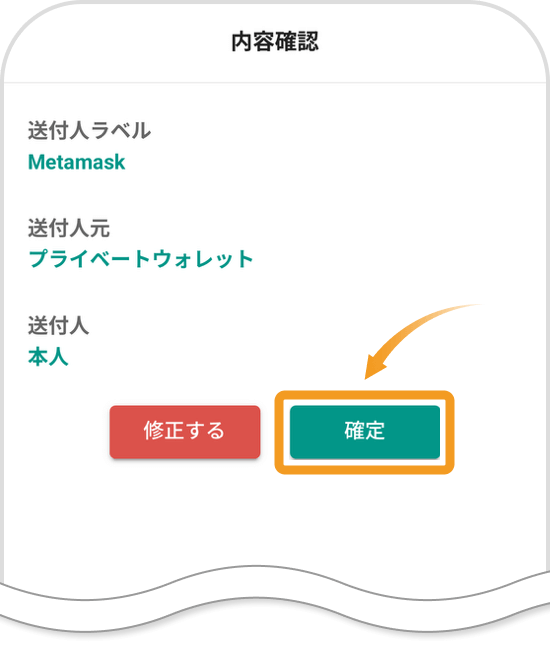
以上で、送付人情報の登録申請が完了しました。「閉じる」をタップし、審査の完了を待ちます。
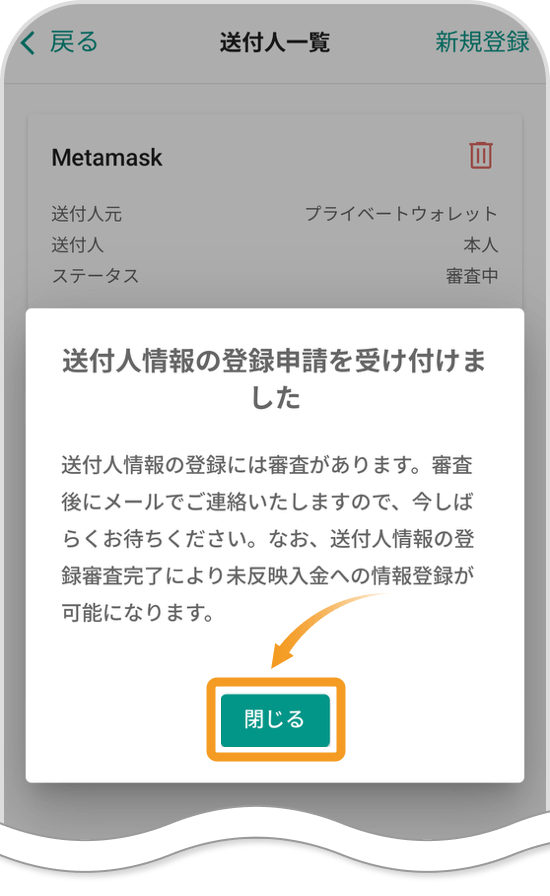
審査が終了すると、ステータスが「審査中」から「審査完了」に変更になります。今回は、即時に審査が完了しました。
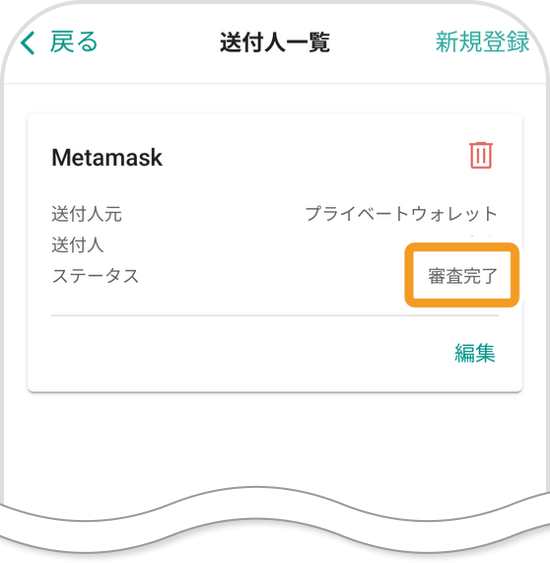
続いて、メタマスクからの入金情報と登録した送付人情報を紐付けます。
メニューの「入金」から未反映入金一覧を開き、送付人ラベルのプルダウンから先ほど登録した「Metamask」を選択して「登録」をタップします。
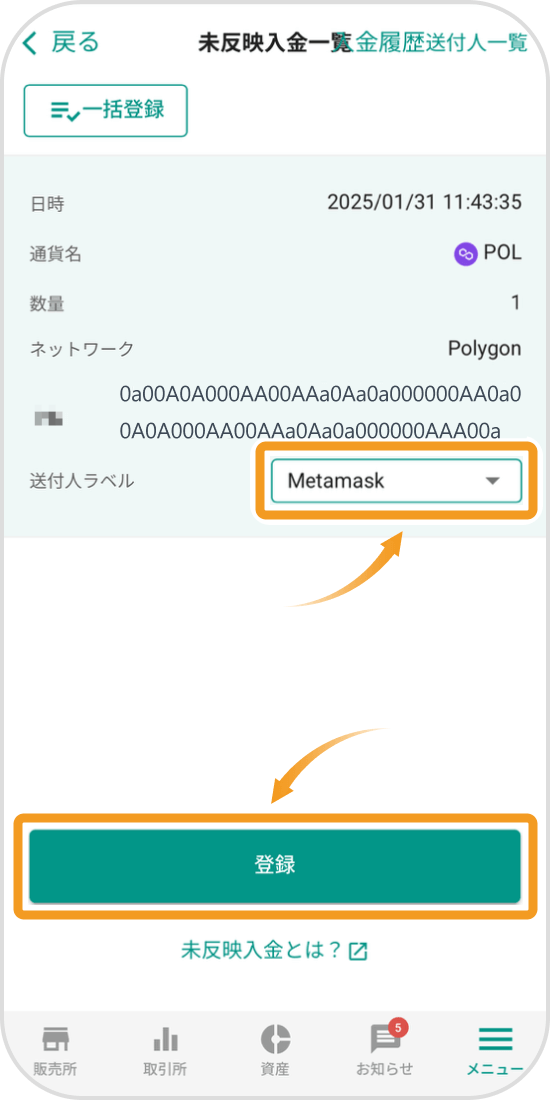
画面上に「未反映の入金はありません」と表示されたら、手続きは完了です。
審査が完了すると、bitbankの口座に入金が反映されます。今回は、送付人ラベルを登録してから、約15分ほどでアカウントに入金が反映されました。
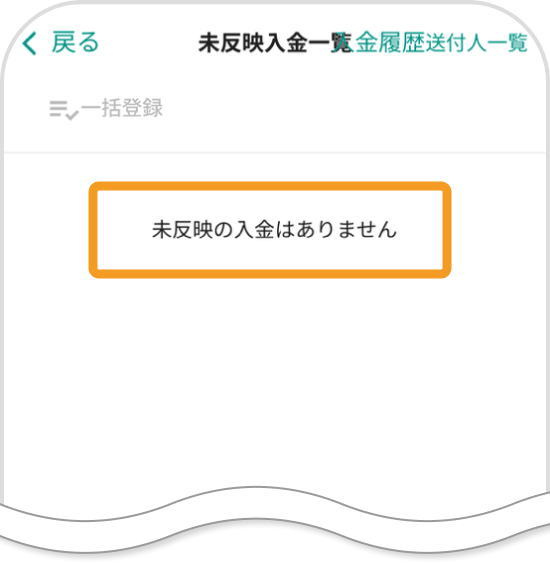
メタマスクからbitbank(ビットバンク)への送金は特に難しくなく、スムーズに送金できました。PC・スマホアプリともに手順はほとんど同じで、画面通りに進めれば簡単に送金できます。
送金時間についても、メタマスクからの送金トランザクションの処理は1分程度で完了しました。その後のbitbank側への入金も15分ほどで完了し、他の国内取引所に比べて送付人情報登録の審査や入金の反映がスムーズであると感じました。
bitbankでは最低入金額が設定されていますが、イーサリアム(ETH)の場合は0.001 ETH(約420円)、今回送金したPOL(ポリゴン)の場合は0.01 POL(約0.5円)と少額から送金できるのも魅力です。
メタマスクからの仮想通貨の送金先として、bitbankは使い勝手が良い取引所であると感じました。
メタマスクでの入出金について、X(旧Twitter)では「送金に失敗した」「送ったはずのトークンが反映されない」という声が散見されました。その多くは、ネットワークの選択ミスやウォレットアドレスの誤入力が原因だと推測されます。
送金ミスを避けるためにも、入出金のルールや操作方法については、必ず最新情報を確認するようにしましょう。特に、アップデートなどのイベントを控えている銘柄は、取引所側で一時的に入出金を制限することもあるため注意が必要です。
また、bitbankへの入金については「入金が反映されない」「入金が遅い」という声も見られました。bitbankでは、メタマスクからの送金後に、未反映入金の送金元情報登録をしないと仮想通貨(暗号資産)を受け取れないため、忘れずに手続きをしましょう。
メタマスクからbitbank(ビットバンク)に送金してみた経験から、以下のような注意点が挙げられます。
メタマスクからbitbankへの送金に限らず、仮想通貨(暗号資産)の送金時にはアドレスの入力ミスには十分注意してください。もし、アドレスに入力ミスがあると、送金した仮想通貨を消失(GOX)してしまう可能性があります。
メタマスクはプライベートウォレットであり、資産管理の責任はすべてユーザーにあります。アドレスは手入力ではなくコピー&ペーストで入力するようにしましょう。
アドレスの入力間違いなどによる送金ミスを防ぎたい場合は、少額でのテスト送金がおすすめです。
まず、メタマスクからbitbankに少額の仮想通貨をテスト的に送金します。bitbankに無事着金したことを確認してから、より大きな金額を送金するといった形です。
これにより、もしアドレスなどに入力間違いがあったとしても、テスト送金時に気づくことができ、損失を最小限に抑えられます。トランザクション手数料は2回分かかってしまいますが、送金ミスで大きな資金を失わないために有効な対策です。
メタマスクからの送金時には、bitbankの最低入金額にも注意が必要です。bitbankでは、通貨ごとに最低入金額を設定しています。
例えばPOLの場合、「0.01 POL」が最低入金額となっており、この金額未満の送金はアカウントに反映されません。DAIなど、対応ネットワークによって最低入金額が異なる銘柄もあるため、送金前に必ず確認をするようにしましょう。
メタマスクからbitbank(ビットバンク)への送金自体は難しくありません。PC・スマホアプリともに操作に大きな違いはないので、自分が使いやすい端末から手軽に送金可能です。
bitbankは、最低送金額も低めに設定されているため、少額からでも送金できます。また、送金元情報の登録や審査も他の国内取引所に比べてスムーズでした。
メタマスクにある仮想通貨(暗号資産)を日本円に交換するなら、bitbankは使いやすい国内取引所の一つだといえるでしょう。
![]()
作成日
:2025.02.25
![]()
最終更新
:2025.03.18

2017年に初めてビットコインを購入し、2020年より仮想通貨投資を本格的に開始。国内外のメディアやSNSなどを中心に、日々最新情報を追っている。ビットコインへの投資をメインにしつつ、DeFiを使って資産運用中。
ご覧いただきありがとうございます。Myforexでは、記事に関するご意見・ご感想をお待ちしています。
また、海外FX・仮想通貨の経験が豊富なライター様も随時募集しております。
お問い合わせ先 [email protected]

XMTradingが仮想通貨での利益の出金に対応!出金の優先順位に注意
![]() 2026.01.09 19:00
2026.01.09 19:00

JPYCで海外FXに入金してみた!試してわかったメリット・デメリット
![]() 2026.01.08 19:00
2026.01.08 19:00

Titan FXとXMTradingのポイントプログラムはどちらがお得?
![]() 2026.01.05 19:00
2026.01.05 19:00

bitwallet利用で国内銀行口座が凍結?将来的に出金できなくなるリスクあり
![]() 2025.12.29 19:00
2025.12.29 19:00

Bybitが日本向けサービス終了を発表!日本撤退で海外FXユーザーにも影響大か?
![]() 2025.12.24 19:00
2025.12.24 19:00

【話題】XMTradingが完全終了?利用者がいま押さえるべきポイントとは
![]() 2025.12.23 19:00
2025.12.23 19:00
免責事項:Disclaimer
当サイトの、各コンテンツに掲載の内容は、情報の提供のみを目的としており、投資に関する何らかの勧誘を意図するものではありません。
これらの情報は、当社が独自に収集し、可能な限り正確な情報を元に配信しておりますが、その内容および情報の正確性、完全性または適時性について、当社は保証を行うものでも責任を持つものでもありません。投資にあたっての最終判断は、お客様ご自身でなさるようお願いいたします。
本コンテンツは、当社が独自に制作し当サイトに掲載しているものであり、掲載内容の一部または、全部の無断転用は禁止しております。掲載記事を二次利用する場合は、必ず当社までご連絡ください。
Myforexでは、このウェブサイトの機能向上とお客様の利便性を高めるためにクッキー使用しています。本ウェブサイトでは、当社だけではなく、お客様のご利用状況を追跡する事を目的とした第三者(広告主・ログ解析業者等)によるクッキーも含まれる可能性があります。 クッキーポリシー